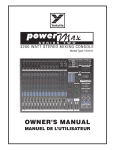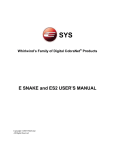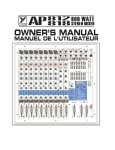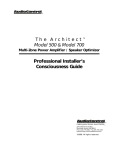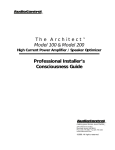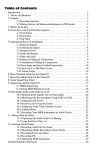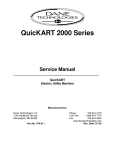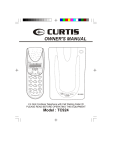Download YORKVILLE VGM14 Owner`s manual
Transcript
OWNER'S MANUAL MANUEL DE L'UTILISATEUR TYPE: YS1097 IMPORTANT SAFETY INSTRUCTIONS This lightning flash with arrowhead symbol, within an equilateral triangle, is intended to alert the user to the presence of uninsulated “dangerous voltage” within the product’s enclosure that may be of sufficient magnitude to constitute a risk of electric shock to persons. The exclamation point within an equilatereal triangle is intended to alert the user to the presence of important operating and maintenance (servicing) instructions in the literature accompanying the appliance. Le point d’exclamation à l’intérieur d’un triangle équilatéral est prévu pour alerter l’utilisateur de la présence d’instructions importantes dans la littérature accompagnant l’appareil en ce qui concerne l’opération et la maintenance de cet appareil. Ce symbole d’éclair avec tête de flèche dans un triangle équilatéral est prévu pour alerter l’utilisateur de la présence d’un « voltage dangereux » non-isolé à proximité de l’enceinte du produit qui pourrait être d’ampleur suffisante pour présenter un risque de choque électrique. S2125A FOLLOW ALL INSTRUCTIONS Instructions pertaining to a risk of fire, electric shock, or injury to a person SUIVEZ TOUTES LES INSTRUCTIONS Instructions relatives au risque de feu, choc électrique, ou blessures aux personnes CAUTION: TO REDUCE THE RISK OF ELECTRIC SHOCK, DO NOT REMOVE COVER (OR BACK). AVIS: AFIN DE REDUIRE LES RISQUE DE CHOC ELECTRIQUE, N’ENLEVEZ PAS LE COUVERT (OU LE PANNEAU ARRIERE) NO USER SERVICEABLE PARTS INSIDE. NE CONTIENT AUCUNE PIECE REPARABLE PAR L’UTILISATEUR. REFER SERVICING TO QUALIFIED SERVICE PERSONNEL. CONSULTEZ UN TECHNICIEN QUALIFIE POUR L’ENTRETIENT THIS DEVICE IS FOR INDOOR USE ONLY! CE PRODUIT EST POUR L’USAGE À L’INTÉREUR SEULEMENT Read Instructions: The Owner’s Manual should be read and understood before operation of your unit. Please, save these instructions for future reference and heed all warnings. Veuillez Lire le Manuel: Il contient des informations qui devraient êtres comprises avant l’opération de votre appareil. Conservez. Gardez S.V.P. ces instructions pour consultations ultérieures et observez tous les avertissements. Clean only with dry cloth. Nettoyez seulement avec le tissu sec. Packaging: Keep the box and packaging materials, in case the unit needs to be returned for service. Emballage: Conservez la boite au cas ou l’appareil devait être retourner pour réparation. Warning: To reduce the risk or fire or electric shock, do not expose this apparatus to rain or moisture. Do not use this apparatus near water! Avertissement: Pour réduire le risque de feu ou la décharge électrique, n'exposez pas cet appareil à la pluie ou à l'humidité. N’utilisez pas cet appareil près de l’eau! Warning: When using electric products, basic precautions should always be followed, including the following: Attention: Lors de l’utilisation de produits électrique, assurez-vous d’adhérer à des précautions de bases incluant celle qui suivent: Power Sources Your unit should be connected to a power source only of the voltage specified in the owners manual or as marked on the unit. This unit has a polarized plug. Do not use with an extension cord or receptacle unless the plug can be fully inserted. Precautions should be taken so that the grounding scheme on the unit is not defeated. An apparatus with CLASS I construction shall be connected to a Mains socket outlet with a protective earthing ground. Where the MAINS plug or an appliance coupler is used as the disconnect device, the disconnect device shall remain readily operable. Hazards Do not place this product on an unstable cart, stand, tripod, bracket or table. The product may fall, causing serious personal injury and serious damage to the product. Use only with cart, stand, tripod, bracket, or table recommended by the manufacturer or sold with the product. Follow the manufacturer’s instructions when installing the product and use mounting accessories recommended by the manufacturer. Only use attachments/accessories specified by the manufacturer Note: Prolonged use of headphones at a high volume may cause health damage on your ears. The apparatus should not be exposed to dripping or splashing water; no objects filled with liquids should be placed on the apparatus. Terminals marked with the “lightning bolt” are hazardous live; the external wiring connected to these terminals require installation by an instructed person or the use of ready made leads or cords. Ensure that proper ventilation is provided around the appliance. Do not install near any heat sources such as radiators, heat registers, stoves, or other apparatus (including amplifiers) that produce heat. No naked flame sources, such as lighted candles, should be placed on the apparatus. Power Cord Do not defeat the safety purpose of the polarized or grounding-type plug. A polarized plug has two blades with one wider than the other. A grounding type plug has two blades and a third grounding prong. The wide blade or the third prong are provided for your safety. If the provided plug does not fit into your outlet, consult an electrician for replacement of the obsolete outlet. The AC supply cord should be routed so that it is unlikely that it will be damaged. Protect the power cord from being walked on or pinched particularly at plugs. If the AC supply cord is damaged DO NOT OPERATE THE UNIT. To completely disconnect this apparatus from the AC Mains, disconnect the power supply cord plug from the AC receptacle. The mains plug of the power supply cord shall remain readily operable. Unplug this apparatus during lightning storms or when unused for long periods of time. Service The unit should be serviced only by qualified service personnel. Servicing is required when the apparatus has been damaged in any way, such as power-supply cord or plug is damaged, liquid has been spilled or objects have fallen into the apparatus, the apparatus has been exposed to rain or moisture, does not operate normally, or has been dropped. Alimentation L’appareil ne doit être branché qu’à une source d’alimentation correspondant au voltage spécifié dans le manuel ou tel qu’indiqué sur l’appareil. Cet appareil est équipé d’une prise d’alimentation polarisée. Ne pas utiliser cet appareil avec un cordon de raccordement à moins qu’il soit possible d’insérer complètement les trois lames. Des précautions doivent êtres prises afin d’eviter que le système de mise à la terre de l’appareil ne soit désengagé. Un appareil construit selon les normes de CLASS I devrait être raccordé à une prise murale d’alimentation avec connexion intacte de mise à la masse. Lorsqu’une prise de branchement ou un coupleur d'appareils est utilisée comme dispositif de débranchement, ce dispositif de débranchement devra demeurer pleinement fonctionnel avec raccordement à la masse. Risque Ne pas placer cet appareil sur un chariot, un support, un trépied ou une table instables. L’appareil pourrait tomber et blesser quelqu’un ou subir des dommages importants. Utiliser seulement un chariot, un support, un trépied ou une table recommandés par le fabricant ou vendus avec le produit. Suivre les instructions du fabricant pour installer l’appareil et utiliser les accessoires recommandés par le fabricant. Utilisez seulement les attachements/accessoires indiqués par le fabricant Note: L'utilisation prolongée des écouteurs à un volume élevé peut avoir des conséquences néfastes sur la santé sur vos oreilles. . Il convient de ne pas placer sur l’appareil de sources de flammes nues, telles que des bougies allumées. L’appeil ne doit pas être exposé à des égouttements d’eau ou des éclaboussures et qu’aucun objet rempli de liquide tel que des vases ne doit être placé sur l’appareil. Assurez que lappareil est fourni de la propre ventilation. Ne procédez pas à l’installation près de source de chaleur tels que radiateurs, registre de chaleur, fours ou autres appareils (incluant les amplificateurs) qui produisent de la chaleur. Les dispositifs marqués d’une symbole “d’éclair” sont des parties dangereuses au toucher et que les câblages extérieurs connectés à ces dispositifs de connection extérieure doivent être effectivés par un opérateur formé ou en utilisant des cordons déjà préparés. Cordon d’Alimentation Ne pas enlever le dispositif de sécurité sur la prise polarisée ou la prise avec tige de mise à la masse du cordon d’alimentation. Une prise polarisée dispose de deux lames dont une plus large que l’autre. Une prise avec tige de mise à la masse dispose de deux lames en plus d’une troisième tige qui connecte à la masse. La lame plus large ou la tige de mise à la masse est prévu pour votre sécurité. La prise murale est désuète si elle n’est pas conçue pour accepter ce type de prise avec dispositif de sécurité. Dans ce cas, contactez un électricien pour faire remplacer la prise murale. Évitez d’endommager le cordon d’alimentation. Protégez le cordon d’alimentation. Assurezvous qu’on ne marche pas dessus et qu’on ne le pince pas en particulier aux prises. N’UTILISEZ PAS L’APPAREIL si le cordon d’alimentation est endommagé. Pour débrancher complètement cet appareil de l’alimentation CA principale, déconnectez le cordon d’alimentation de la prise d’alimentation murale. Le cordon d’alimentation du bloc d’alimentation de l’appareil doit demeurer pleinement fonctionnel. Débranchez cet appareil durant les orages ou si inutilisé pendant de longues périodes. Service Consultez un technicien qualifié pour l’entretien de votre appareil. L'entretien est nécessaire quand l'appareil a été endommagé de quelque façon que se soit. Par exemple si le cordon d’alimentation ou la prise du cordon sont endommagés, si il y a eu du liquide qui a été renversé à l’intérieur ou des objets sont tombés dans l'appareil, si l'appareil a été exposé à la pluie ou à l'humidité, si il ne fonctionne pas normalement, ou a été échappé. safety-4v8 • April 14/2011 Introduction Welcome to the Yorkville Sound VGM14, a versatile, compact, low-noise live audio mixer designed for use in small to medium size clubs, churches and corporate events as well as home studios. The VGM14 is suited for use with powered loudspeakers, power amplifiers as well as other types of recording gear. The Yorkville Sound VGM14 features: • A simple, soft-knee audio compressor on the mono channels providing a better mix • Set Level LEDs on channel inputs for easy Channel Gain adjustment • A switchable hi-impedance guitar input on two channels • 48-volt phantom power • Parametric EQ on the mono channels, 4 band EQ on the stereo channels • Aux bus with a pre/post switch on all channels • Onboard 24-bit digital effects with 16 adjustable presets • Audio compression on the internal effects for cleaner digital effects • Assignable stereo graphic equalizer • Break switch mutes all input channels • All input channels feature their own Mute switch • All input channels feature a Solo function • Clip LEDs on all critical signal inputs and outputs • Set Level LED on the Media Output for optimum USB audio level • Balanced XLR and T.R.S. phone jack outputs • Zone/Sub adjustable output • USB audio input and output • Universal switching power supply operates on 100 to 240 volts AC • LED lamp connector 1 Realizing that some VGM14 users may be unfamiliar with certain features, this manual will help to explain the various functions through describing specific functions for by user. For general information about mixing and other facets of sound-reinforcement check out our P.A. User Guide available on the internet... (http://www.yorkville.com). Input Channel Features 1. Microphone Inputs All mono and stereo input channels have microphone XLR inputs. These microphone inputs are balanced for maximum noise suppression. The VGM14 active input circuitry accepts microphones with impedances ranging from 50 ohms through 10,000* ohms. All low impedance microphones are compatible. Phantom power (covered in the Rear Panel section of this manual) is available on all Mic inputs when activated. This feature is for condenser microphones but dynamic microphones can also connect simultaneously without problems. *Although it would be customary to plug high impedance microphones into the Line jacks, most of them will also work in the Mic inputs, provided the microphone’s built-in XLR connections are wired with the audio signal on pin 2 and pin 3 is connected to pin 1. 2. Balanced Line Inputs 1/4-inch Phone Plug 1/4-inch T.R.S. Phone Plug XLR Plug 2 Mono line-level sources, such as guitar amplifier line-level outputs, keyboards, and hiimpedance microphones connect to the mono or stereo channels through the line input jacks. The Left and Right Line inputs on the stereo channels are wired internally so that a single (mono) signal connected to the L/Mono input will also be patched over to the Right input (as long as a phone plug is not plugged into the Right jack). This simplifies connecting a mono source, should the need arise (in the situation where all the mono channels are taken). You can connect stereo audio sources such as a CD-player, MP3 player or tape deck to the Line inputs on the stereo channels. Use RCA to phone plug adapters to connect RCA cables to the Line inputs. It is possible to connect stereo sources to the mono channels; however you will need to plug the Left and Right signals into separate channels to avoid the risk of inter-modulation distortion. The inter-modulation distortion may be caused by using a “Y” connector to combine the left and right signals into a single Line jack. If you connect a stereo source to two mono channels don’t forget to adjust the Pan controls so that one is set to L(eft) and the other is set to R(ight). this will make sure that the left and right music signals remain separate. Channels 9 and 10 have high impedance, unbalanced ¼-inch inputs. They’re optimized for instruments such as electric or acoustic guitars. To change to a high impedance input, push the appropriate Hi-Z switch. The balanced connector wiring is: Tip (or XLR pin 2) = hot, in phase; Ring (or XLR pin 3) = hot, reverse phase; Sleeve (or XLR pin 1) = ground You can connect an unbalanced source to the Line inputs with a standard unbalanced shielded patch cable without any adverse affects. Input Wiring tips: 1. For all input connectivity use shielded wire only. Cables with a foil shield or a high- density braid are best. 2. When changing input connections, turn down the level controls on the mixer to eliminate pops and thumps out of the loudspeakers. 3. Keep input connection cables as short as possible to minimize noise and hum. A slight modification to a balanced patch cable will help achieve noise cancellation when connecting the VGM14 to an unbalanced unit. Simply modify one end of a balanced patch cord and de-solder the wire from the ring tab, then resolder the wire to the shield tab making sure that it does not touch anything else. Now re-assemble the plug and mark it with some tape for future reference. This will be the end that you plug into the unbalanced music source (this will also work with an RCA connector). For best performance when connecting turntables, a phono RIAA pre-amplifier must be used to connect to the VGM14 inputs. Connecting signals to both types of inputs on any one channel (Mic and Line In) is NOT recommended. To do so may change the gain of the input circuit. 3. Insert Jacks These are 1/4-inch Tip-Ring-Sleeve (TRS) connectors, combining send and return functions for patching outboard signal processing directly into a channel. A suitable patch cable for this function (e.g. Yorkville model PC-6iSPH) would consist of a single TRS (stereo) 1/4-inch plug and two lengths of shielded cable with a common ground branching to two regular (mono) 1/4-inch plugs. The TRS wiring is tip/send, ring/return and sleeve/ ground. Since the PC-6iSPH comes with the leads marked Tip and Ring, connect the Tip plug to the input of the signal processor (EQ, compressor, echo, etc.); connect the Ring plug to the processor’s output. The TRS plug would go into the Insert jack. The send function is post-Gain and post-HPF (high-pass-filter). Alternately, the Insert jack may be used to send an audio signal from that channel to a powered monitor (some people want to hear only themselves). Simply use an unbalanced shielded patch cable – in this one case, a balanced cable will not work. Be sure to insert the plug only to the first “click” when using the Insert as a channel send, otherwise the signal is interrupted and the channel will not work. If this happens, you have inserted the plug too far. Simply pull the plug out gently to the first stop. 4. Gain Control The VGM14 features active channel input circuitry with exceptionally high audio headroom. The Gain control adjusts the input gain level to match it with the input audio signal level. There are two gradation circles on the gain controls, the outer one (-24 dB to +60 dB) is the gain for the Mic Input, the inner one (-36 dB to +45 dB) is for the Line input. This control has a wide range of 84 dB and is very useful to the user when setting the gain. Here is a quick way to ensure that the Gain is adjusted correctly for the highest headroom and lowest noise during a sound check. First turn the Channel Fader to the infinity symbol. With a music source playing into the mixer’s channel, turn the Gain control clockwise until the Set Level LED begins to flash. Having the Set Level LED flashing shows you that you have the optimum gain setting for the music level on that channel input. Having the Set Level LED remain on continuously indicates that you should turn down the Gain control until the Set Level LED is flashing. Having the Set Level LED remain on continuously indicates that the input audio compressor is active. Now turn up the Channel Fader to the desired audio level for the overall music mix. How to use the input audio compressor is explained below. The VGM14’s Clip LED will turn on at 3 dB below the onset of actual clipping. It’s okay to have this LED flash occasionally during music peaks. You’ll find that this, or any audio system, performs with less distortion (and less noise) when the gain controls are set properly. 3 5. Input Channel Audio Compressor Each of the mono input channels of the VGM14 (channels 1-10) has an internal dualslope soft-knee audio compressor. The VGM14’s compression function is suitable for keyboards, percussive sources, and vocals. A compressor reduces the dynamic range of the music providing a more constant level. Like having a sound engineer dynamically adjusting the gain of each channel for the optimum audio level. The VGM14 compressor works automatically in the background. It can reduce clipping of the audio signal during loud passages in the music which provides a tighter sound typically heard in audio recordings. You can adjust how much compression you want with the input channel Gain control. Here is how to use the compressor: in automatic mode, set the Gain level so that the Set Level LED is just blinking to the music. The compressor will remain off until someone yells into the microphone or there is a loud percussive sound, then the compressor will lower the gain, reducing the possibility of clipping. To adjust for little to no compression, have the music source playing into the input channel. Turn up the input channel Gain control to the point where the Set Level LED is just blinking with the music. At this point the full dynamic range of the music source will be experienced. Continuing to turn the input channel Gain control clockwise, the music will get louder. To maintain the same audio level turn down the Channel Fader for the channel being adjusted. The further the input channel Gain control is turned clockwise, or the louder the music source becomes, the greater the compression will be experienced. If the Clip LED blinks occasionally then the maximum amount of compression has been reached. If the Clip LED remains on for longer periods, turn down the input Gain level until the Clip LED blinks occasionally. 6. High Pass Filter Button Situated at the top of the channel strip, this switch activates a High-Pass Filter (a bass roll-off of 18 dB per octave below 80 Hz). The HPF (High-Pass Filter) is useful for controlling unwanted low-frequency spillover picked up by microphones located too close to the bass drum, bass amp or the keyboard amp. It is also effective in optimizing acoustic guitar pickups that sound boomy from the guitar body resonance (the lowest note on a concerttuned guitar is 81.2 Hz, so you are not losing anything by rolling off the input response below 80 Hz). Additionally, the HPF works to reduce breath pops and wind noise from vocal microphones. Any microphone, or pickup, connected to a source that does not go below 80 Hz should have the HPF activated. This includes most wind instruments, most male voices, nearly all female voices and all drum microphones except for the kick-drum. Why roll off the bass on these channels? …Because you will get better sound clarity and improve the system’s gain before feedback. 7. Mono Channel EQ The VGM14’s mono channels feature 3-band Equalization consisting of Low and High shelving filters and a sweepable Mid control. The Low and High shelving filters are preconfigured at 80 Hz and 12 kHz with a control range of +/-15dB. The sweepable Mid EQ has a selectable frequency range from 150Hz to 5 kHz, with a control range of +/-15dB. The tone control frequencies were carefully chosen to help achieve the best quality of sound. It’s best to set the channel EQ during a sound check. It is best to minimize the amount of EQ “boost” or “cut” you add to the audio. +/-15dB represents a considerable level change. For vocals turning the Low control counterclockwise will reduce the boominess of male voices. For male or female vocals it will also “clean up” the mix, as this channel will reduce the bass sound from instruments heard by this microphone. Mono Channel 4 The Mid control is a very powerful because adjusting it affects the tone of any music source. Including the sweep frequency control makes the mid EQ even more useful albeit more complicated. A good rule-of-thumb to follow is, use as little boost and cut as possible to the signal. If a vocal, or instrument, sounds “honky” you would typically “cut” (or turn the Mid control counter clockwise) in order to reduce the selected mid frequency. You might also try to dial the boost control into the 2 o’clock position and rotate the frequency control from 150 Hz to 5 kHz which might help you to find the annoying frequency in the audio source. Then, with the frequency control set to that particular annoying frequency, slowly turn the Mid level control down to the (-) side of “0” to obtain the best sound. One possible cure for a bad feedback problem is to use the sweepable Mid EQ to attenuate only the frequency that is causing the feedback. That way, fewer innocent frequencies are affected. Simply set the Mid level control to the 10 o’clock position then slowly rotate the sweep frequency control from 150 Hz to 5 kHz until the feedback stops. Now turn the Mid level control up slightly to normalize the frequency response as much as possible without feedback. Cymbals can sound hotter, or an instrument can sound brighter, when you boost the High EQ control. Be cautious and only add a little boost. Too much boost can be the cause of the dreaded, squealing feedback. Cutting the High EQ setting can reduce hiss coming from some audio sources, and may make some bass toned instruments sound warmer. Although frequency sweep controls have graced the channel EQs of recording mixers for many years, they’re usually found on more upscale P.A. mixers used for live applications. As a result, many P.A. users, even veterans, are a little unfamiliar with their function. The Sweep control determines the range of frequencies that are affected by the Mid cut/boost, it moves (or sweeps) the Mid control’s peak (or notch) in response up to several thousand Hertz, or down to below 100 Hz. As a result, it may have quite a noticeable effect on the sound quality, especially since the MID cut or boost will be interacting with whatever cuts (or boosts) you may have set with the Low or High EQ controls. The Sweep control can shape the sound similar to the way a typical EQ does but more precise since you have control of the frequency being affected. It is worthwhile to spend some time becoming acquainted with how it works. Be cautious, if you boost the Low tone control and then add a Mid boost at 150 Hz, this would create a situation of overlapping boosted frequencies. This can potentially damage your woofers due to excessive low frequency content. Similarly, watch out for your tweeters/horns if you set the Mid frequency at 5 kHz at then turn up the High tone control. As music plays through a channel on the mixer and speakers, adjust that channel’s Mid tone control, first boosting, then cutting, and then sweeping back and forth. (Note: if the Mid control is set to the center position, the Sweep control will have no effect at all). Repeat the process with the channel’s Low and High EQ controls at various settings (remember to keep the volume at a safe level). Note: Setting the Mid Sweep frequency to 2.5 kHz is the same frequency of the fixed Mid controls on our other mixers. Together, Mid and Sweep controls can be used to accomplish a variety of tasks from combating feedback to improving the way things sound through the P.A. or on recording. Here are some of those tasks and settings: Note: These are approximate settings only. Use them as a starting point and “tune around” them. • Killing feedback? Set Mid at -6 dB and slowly rotate Sweep until the feedback stops. If needed cut the MID further. • Bonky sounding snare drum? -6 dB @ 200 Hz (roll off Low EQ -6 dB) • Boomy bass drum? -6 dB @ 300 Hz (Low EQ @ +6 dB and High EQ @ +3 dB) • Washy sounding cymbals? -9 dB @ 300 Hz (roll off Low EQ -15 dB) • Excessive hiss from guitar, bass or keyboard amp? +3 dB @ 5 kHz (High EQ rolled off -9 dB) • Fading vocal range (notes too low for singer)? +3 dB @ 80 Hz (Low EQ rolled off -6 dB) • Puffing on harmonica mic? -9 dB @ 80Hz (Low EQ rolled off -12 dB) • Rack Toms? -3 dB @ 400 Hz • Floor tom? -6 dB @ 200 Hz 5 Generally speaking, you’ll probably end up with the Mid control in cut mode for most problem solving uses of the Sweep control. In any case you will learn to use this feature judiciously. The best P.A. EQ setting is the one with the least adjustment, but when you need to solve a problem it is good to know how to use the tools. 8. Stereo Channel EQ The VGM14’s stereo channels feature 4-band Equalization with a control range of +/-15 dB. The High EQ is shelving at 12.5 kHz, Low EQ shelves at 80 Hz, the High Mid EQ is centered at 3 kHz, and the Low Mid EQ is centered at 400 Hz. The 4-band Equalization was carefully selected to help achieve the best quality of sound for line level and stereo sources. As with the Mono Channel EQ it is best to set the channel EQ during a sound check. It is best to minimize the amount of EQ “boost” or “cut” you add to the audio. +/-15 dB represents a considerable level change. 9. Mon (Monitor) The Mon (Monitor) is the audio signal sent to the stage monitors for the musicians. This control adjusts the level of signal from each channel to the master section’s Mon fader. The signal for the channel’s Mon control is independent of the Channel Fader (pre-fader); adjusting the Channel Fader will not affect your monitor mix. Note: When feedback occurs, the cause is often the audio signals from the stage monitors feeding back to the microphones. When this happens, the first thing to do is turn down the master section’s MON fader, this will make sure that the monitors (and not the main P.A.) is the cause of the feedback. If the cause is the monitors follow these steps: A.Turn up the master section’s Mon fader until feedback is just starting. B.Now turn down each channel’s Mon control just a little, and then return the control back to the original position. This will help you discover which control reduced the feedback the most. C.With that information, reduce the level on that particular control to the point of no feedback. By using the Mon control, you will most-likely eliminate the feedback without affecting that channel’s level through the main P.A. With the VGM14’s independent monitor mix, it can be beneficial to assign the internal graphic equalizer to the Mon output and use the graphic equalizer to help control feedback. 10. Aux (Auxiliary) The Aux (Auxiliary) feature can be used to send audio for use as a 2nd Mon (Monitor), a 2nd EFX, a additional subwoofer signal, or it can be used for a separate mix to be sent to another piece of outboard gear. The switch, located beside the Aux level control, selects either a pre-channel fader signal or a post-channel fader signal. • In the Pre position, the audio signal is sent to the Aux mix before the signal is sent to the channel fader. Since the channel fader does not affect the level of this signal you can use the Aux control as a 2nd Monitor mix. • In the Post position, the audio signal is sent to the Aux mix after the channel fader, this means the channel fader‘s level affects the signal set to the Aux mix. This behavior allows the Aux control ideal for use as a 2nd EFX mix, a separate Subwoofer signal, or for use as a separate audio signal for a zone or other purpose. Note: If used as a Subwoofer buss, the Aux control allows you to specify specific channels, such as the bass instrument channels, optimizing a clean well defined bass sound. 11. Digital Effects (EFX) Stereo Channel 6 The channel EFX controls adjust the level of signal from each channel to the EFX Send control. The signal sent to the EFX control comes from the Channel Fader (post-fader). Adjusting the Channel Fader will change the level of the dry signal and the EFX signal. The signal from the EFX Send control continues to the internal effects generator and to the EFX Send jack, for use with an external effects unit. Alternatively, if you don’t require any effects, the signal from the EFX Send jack can be connected to the input of an additional monitor system or another amp/speaker system (using a standard balanced patch cord). In this case, the EFX controls act as send controls achieving a semi-separate mix. Remember that the Channel Fader level control also affects this signal (it’s a post-fader signal). 12. Pan Control (Mono Channels) The Pan control routes the channel’s signal after the channel’s fader (post-fader) to the left and right Main buss channels. Signal levels are compensated at the Pan controls L&R extremes so that ‘panning’ during a performance will result in a minimal sound level change in the center-field audience areas. In audio terminology, a buss is a mix-down channel where all the signals from the input channels are blended into one signal. The VGM14 has 5 busses: MAIN, MONITOR, EFFECTS, AUX (pre and post), and MEDIA OUT. 13. Balance Control (Stereo Channels) This controls the stereo channel signal routing to the Main Fader. Similar to the Pan Control, the Balance Control can shift the center image between the left and right Main buss channels. 14. Mute Switch Each channel’s Mute Switch defeats that particular channel’s left, right, and all of its ‘sends’ signals. The Mute function is a timesaving feature that enables you to mute channels without turning down the Channel Fader that's been set for performance. It is good practice to mute all unused channels during a performance, open microphones increase the possibility of feedback and can make an audio mix sound muddy. 15. Clip/Mute LED The Clip LED illuminates at 3 dB below the channel’s actual clipping level; with the Clip LED threshold set below actual clipping level, it’s allowable to have occasional cliplight activity without worrying about distortion. As a result, you may use the Clip LED to help adjust for proper gain with the Channel Fader control. When the Mute switch is depressed, the Clip LED will illuminate at half–brightness to indicate the mute condition, it still flickers to indicate clipping. 16. PFL Solo Switch and LED Each channel features a PFL Solo switch (pre-fader listen) and Solo LED. When the Solo switch is pressed and the Solo LED illuminates, the audio before the fader (pre-fader) of that channel is sent to the VU-meter and the headphones. The level shown on the VU meter is independent of the Phones level control. The VU-meter will display the audio level after the channel tone controls but before the mute switch; this helps to verify the channel audio level. You should set the level for 0dB on the VU-meter. The Solo audio can be heard in the Phones to preview the audio signal before it’s mixed with the other channels. With the channel mute switch engaged, you can “cue up” audio sources before you add them to the main mix. 7 17. Channel Fader The Channel Fader control’s taper is expanded in the upper mid-slide area for precise volume adjustments, it’s condensed at the extremes allowing you to increase (or decrease) the audio level quickly. The audio signal sent after the Channel Fader goes to the channel EFX, Aux (switch in the Post position), Media Output, and the Pan controls simultaneously. Master Section 1. Media Input The Media Input provides two source connectors, RCA and USB. The unbalanced RCA jacks accept the typical audio signals from CD-players, MP3 players or any standard line level audio playback device. The USB input can connect to the USB connector on computers. The Media In level control allows you to adjust the incoming audio level for both the RCA and USB inputs. If the Media In Clip LED illuminates, turn the Media In level down until the LED doesn’t illuminate. The audio from the Media In level control goes directly to the Main fader. Pressing the Break switch will mute all of the input channels except for the Media In so that the audio passing through the Media Input can play when the band is on “break.” 2. Media Output (Record Output) In traditional mixers, the Record Out audio signal typically branches off after the Main fader. This typically results in a low-level record audio signal not allowing the audio level to be strong enough to reach 0 dB on your recording device level meters. Unlike traditional mixers, the VGM14 has a separate audio buss connecting all of the input channels, Media In, and the Stereo Return to the Media Output Level control. Using the Media Output Level control you can set the record level for 0 dB on your recording device level meters for optimum headroom and minimum noise. A unique feature on the VGM14 is the Set Level LED. It helps solve a common problem seen on other USB output mixers. Without this feature either have audio signals too low (resulting in high audio noise), or audio signals too large resulting in clipping and harsh digital noise. To use it turn up the Media Output level control until the green Set Level LED starts flashing. As long as you do not have the Media Output Clip LED flash you have the optimum level audio signal converted into a digital USB signal. 3. EFX Send Control Audio signals from each channel EFX level control sum at the master EFX Send level control. Through the EFX Send control, audio signal is sent to the EFX Send phone jack on the panel and is also routed to the internal digital effects generator. 8 To start, select the channels you desire effects on (vocals, lead guitar, brass instruments and keyboards - most likely not on the drums or the bass guitar). During the sound check, turn up the EFX Send control level to 5. On the channels that you want effects, turn the EFX control up about halfway; turn up the Channel Faders to about 0dB. Now dial in one of the sixteen desired effects, the simplified list of the presets is located at the top of the mixer. Next, position the ‘EFX - Return to Main’ fader (main sliders) to 0 dB. Turn up the MAIN fader to a moderate listening level for previewing. Adjust the ‘EFX Return to MAIN’ control to increase or decrease the effect’s intensity in the main mix. Similar to the ‘EFX Return to MAIN’ control, there is an ‘EFX to MON’ control for adding effects to the monitor signal if desired. 4. Internal Digital Effects Generator The VGM14 includes an onboard, 24-bit, digital effects generator with 16 versatile presets. Use the EFX selection control to choose from the 16 presets of different effects such as reverb, echo, chorus, flange as well as a rotary speaker. There’s an acoustic guitar effect to enhance the quality of sound from an acoustic guitar’s piezo pick-up. The ‘EFX Modify’ control allows you to adjust the selected effect for an almost unlimited number of variations. Similar to the audio compressor on the input channels, there’s an audio compressor used for the audio signal sent to the internal effects generator. This compressor behaves like an automatic gain circuit, ensuring an optimum audio signal enters the internal effects generator. If the EFX Send Clip LED blinks occasionally the maximum amount of compression is being used. If the Clip LED remains illuminated for longer periods, turn down the ‘EFX Send’ level until the LED blinks occasionally. It is possible to use the internal digital effects and an external effects unit at the same time. You can set one effects unit for reverb, and the other for a ‘special’ effect not used often (like echo). Connect a cable from the EFX Send jack to the input of your external effects unit, then connect a cable from the output of your external effects unit into the Stereo Return jacks of the VGM14. You will then be able to use the Stereo Return fader to control the level of the external effects. 5. Footswitch Jack To switch the internal effects on and off, connect a standard footswitch to the Footswitch jack (e.g. Yorkville Apex model AFS-1). The EFX Mute LED illuminates when the internal effects are muted (‘off’) by the Footswitch. 6. MON Fader Audio signals from each channel Mon level control sum at the Mon fader. The Mon fader adjusts the level of each channel’s signal into the monitor mix. From the Mon fader the audio signal arrives at the Mon output phone jack, located on the top panel. The highlighted section on the Mon fader’s graphics shows the fader’s usual operating position. If the Mon fader’s knob is up at 10 dB, or down at -18 dB, check the position of the channel Gain or Mon controls; be sure that they are not turned to either extreme of their setting range. 7. MAIN Fader Audio signals from each channel Pan level control sum at the Main fader. The Main fader adjusts the level of each channel’s signal in the main mix. From the Main fader, the audio signal passes through the Main EQ to the Main Out phone jacks on the front panel and to the Main Output XLR jacks on the rear panel. The highlighted area on the Main fader front panel graphic shows the fader’s usual operating position. If the Main fader’s knob is up at 10 dB or down at -30 dB you may want to check the position of the channel Gain or Channel Fader controls to be sure that they are not turned to the extreme of their setting range. To ensure maximum signal headroom and clarity, set the channel Gain and Fader controls first for a good signal without clipping, then set the master for the overall volume desired. 9 8. Main (L/R) and Mon Graphic Equalizer The VGM14 features a stereo 9-band Graphic Equalizer which is assignable for use with the Main or Mon mix. The Equalizer’s adjustment range is +/-12 dB with frequency centers at one-octave intervals from 63 Hz to 16 kHz. Using the Equalizer Assign switch in the Main position, you can adjust the main speaker response during a sound check (be careful, do not use radical boosts). This might be useful for minimizing feedback but remember; stage monitor speakers are most often the cause of feedback. Naturally, stage monitor feedback will also be heard out the main speakers at the mixer station, which can lead you to the illusion that the main system is the cause. Therefore, to minimize stage monitor feedback, place the EQ Assign switch into the Mon position. First set up your mixer with the proper channel Mon level settings. Turn the Main fader to the minimum gain position and make sure that the Equalizer faders are all set to 0 dB. Now slowly turn up the Mon fader until feedback begins, then turn down the Mon fader to keep the feedback from getting too loud. Try to figure out, the best you can, the frequency of the ringing tone; reduce the Mon EQ fader closest to the frequency of the feedback. You should only need to reduce the fader by about -3 dB on Equalizer scale. For a second ringing tone, turn up the Mon fader again, cautiously, to the onset of feedback again. Try to figure out the frequency of the second ringing tone, it will most-likely be different from the first feedback frequency. Finally, reduce the Mon Equalizer fader closest to the frequency of the feedback. Now you can turn up your Main fader, and reduce your Mon fader to obtain the proper gain for both signals with reduced feedback. You can continue this process to find the third and fourth feedback frequencies. You can use an outboard graphic equalizer or other digital processor, for the output not assigned to use the internal Equalizer by connecting it to the appropriate output of your VGM14. When setting the Main Equalizer, do not automatically set to a ‘smiling’ curve as with a home stereo – this will cost your system both headroom and gain before feedback. Initially, keep the Equalizer curve as close to flat (all sliders at center) as possible; then, make necessary (minor) adjustments as needed during a sound check to cut feedback frequencies. Again, you should only need to reduce the graphic Equalizer’s faders to about -3 dB on the front panel EQ scale. 9. Phones Level The Phones level control adjusts the stereo audio level to the headphones plugged into the Phones jack. The audio signal for the headphones is post Main Equalizer so that you can hear the same audio signal on the Main Out phone and Main Output XLR jacks. The Phones (headphones) jack is a stereo jack compatible with headphones having an impedance down to 8 ohms but we recommend for best performance using headphones with an impedance of 80 ohms or higher. 10. Zone/Sub Level The Zone/Sub level control adjusts the audio level of the Zone/Sub signal. The post Main fader left and right channels are summed and sent to the Zone/Sub level control. The output of this control goes to the Zone/Sub TRS phone jack located on the back panel. Used as a separate adjustable mono output, the Zone/Sub signal can provide audio for a distributive audio system, or fill loudspeakers, used with the main loudspeaker system. You can also use the Zone/Sub audio signal for powered subwoofers adding the convenience of a level control at your console. To control crossover point, a crossover control typically is located on the powered subwoofer’s control panel. 10 11. Break Switch The Break switch is a great feature, it may be used when the band goes on break or while showing a video during a presentation since it mutes potential room noise that might be picked up by the vocal microphones. When engaged, the Break LED blinks and the audio signals from channels 1 through 14 are muted. Music can still be played through the system by using the Media In jacks. 12. VU-Meter The VU-Meter indicates the post Main EQ left and right audio levels. A good operating level is when the music peaks illuminate the 0dB LEDs. Having the yellow +3 dB and +6 dB LEDs flash occasionally is acceptable. You do not want the red +10dB LEDs coming on as this indicates the possibility of clipping. Use the 0dB LED as the set level point for Solo PFL signals. 13. Top Panel Input/Output Jacks The Aux Out, Mon Out, and EFX Send phone jacks on the top panel are TRS output jacks (balanced tip ring sleeve configuration). Use them to connect either balanced or unbalanced audio signals. The Stereo Return jacks are TRS balanced input jacks. You can connect to the balanced or unbalanced outputs of audio equipment. The Media In and Media Out RCA jacks are unbalanced. 14. LED Lamp ONLY Connect 12VDC LED Lamps with a current consumption of 120mA (0.12 Amps) or less to the BNC connector on the top panel, the lamp output is current limit protected. Place Serial Number Here MODEL TYPE: YS1097 100-240 V~ 50-60Hz 60W MAX FUSE: T500mAL 250V sloblo A-VGM14-BK / 2v0 Power DISCONNECT POWER BEFORE SERVICING! DEBRANCHER L’APPEREIL AVANT D’ENLEVER LES COUVERCLES! THIS UNIT MUST BE GROUNDED! CET APPAREIL DOIT ETRE MIS Á TERRE! On On Phantom CAUTION: REPLACE WITH SAME TYPE FUSE AND RATING ATTENTION: UTILISER UN FUSIBLE DE RECHANGE DE MEME TYPE ET CALIBRE 48 Volt Media IN/OUT Zone/Sub MAIN Out TRS Out TRS DESIGNED BY YORKVILLE SOUND • TORONTO, CANADA • USB MADE IN CHINA Bal Rear Panel 1. Power Switch and Fuse The power switch is located on the rear panel. It is unlikely that the fuse would blow but if there is the suspicion that the fuse has blown first: A.Confirm that there is 120VAC/230VAC at the point where the VGM14 power plug connects to either a wall plug, a power-bar or an extension cord. B.Confirm that the power switch is turned on. C.If the VGM14 Power LED is still off, disconnect the AC power cord from the VGM14. D.Use a screwdriver to slide out the fuse drawer located on the IEC AC power socket of the VGM14. E.If you can see that the fuse is blown replace with the same type T500mAL (sloblo) type fuse. It is very important to replace the fuse with exactly the same type of fuse. F.When powering up the VGM14 with the new fuse and the fuse blows again, then your VGM14 may require service from an authorized service technician. 2. Phantom Power Switch Phantom Power is available on all XLR microphone inputs, including the stereo channels. Even though dynamic microphones do not need phantom power, having the phantom power turned on will not harm dynamic microphones. When connecting microphones it is safest to turn off the phantom power to avoid loud pops. The Phantom Power switch is located on the rear of the mixer. Beside the Power LED the Phantom Power LED is in the upper right area of the control panel. To obtain the best performance from your condenser microphones 48 volt Phantom 11 Power is available on channels 1 through 10. 3. Main Out XLR / 1/4 jacks The Main Out left and right XLR and 1/4-inch jacks are located on the rear panel. These are true low impedance balanced outputs. For the best noise immunity use well shielded cables. 4. Zone Out Jack The Zone Out phone jack on the rear panel is a TRS (balanced tip ring sleeve configuration) output jack. Use it to connect to balanced and unbalanced audio inputs. 5. USB Input/Output Keep the Main Speakers between mics and audience to minimize feedback DO NOT place Main Speakers in back of the stage!! To your computer, the VGM14’s USB connection appears like a standard “USB Audio CODEC.” The VGM14’s USB output is fully USB 2.0 compliant; you can use it to connect directly to one of the USB ports on your computer. The connection to the computer powers the USB circuitry inside the VGM14. Since the VGM14’s USB buss delivers high quality digital audio to (and from) your computer, as well as bus powering the USB interface, we suggest the use of a high quality, shielded, USB cable for best performance. Ideally, you should connect directly to one of the USB ports on your computer. Since connecting through a USB hub can reduce power and bandwidth for each USB device connected, this should be avoided when possible. The VGM14 USB is compatible with USB 1.1 and 2.0 interfaces but USB 2.0 is preferred for the cabling and computer connection as it makes better use of system bandwidth. If you must use a hub, it should be a powered USB 2.0 compliant hub; this is especially important if you plan to use multiple units for more channels of simultaneous digital audio input. You can use both RCA output jacks and the USB Out at the same time, which is handy when you want to run to a computer and to a local source monitor. On the rear panel is a USB standard B connector. Use a USB standard A to standard B cable to connect the VGM14 to your computer. Once the USB connection is made and your computer is on, the VGM14 USB interface circuitry is powered by your computer over the USB bus and the unit will automatically connect and try to set your computer “Default Audio Device” to be “USB Audio CODEC”. Usually the computer will do this automatically whenever a USB device is first connected, but it is sometimes necessary to make the selection manually. These settings should be made while the two units are connected. Select one of the following sound recording (input) settings: • WINDOWS 98SE: Settings » Control Panel » Multimedia Choose the preferred device: “USB Audio Device” • WINDOWS XP: Settings » Control Panel » Sounds and Audio Devices » Audio. Choose the mixer device: “USB Audio CODEC” Or Programs » Accessories » Entertainment » Volume Control » Options » Properties Choose the mixer device: “USB Audio CODEC” • WINDOWS VISTA / Windows 7: Settings » Control Panel » Sound » Playback Tab and Record Tab. Choose: “USB Audio CODEC” • Windows 8: Settings » Control Panel » Hardware and Sound » Manage Audio Devices » Playback Tab and Record Tab. Choose: “USB Audio CODEC” • Mac OS 9.1 +: Control Panel » Sound. Choose: “USB Audio CODEC” • Mac OS X 10.x +: System Preferences » Sound Choose: “USB Audio CODEC” 12 Your computer audio output “Speaker” is now set to be the “USB Audio CODEC” and playback audio is routed to the VGM14, this must be done while the VGM14 is connected to the computer and powered on. After the above settings are made, your computer will automatically reconfigure itself back to these settings every time the VGM14 is reconnected to the computer. There are many computer recording software packages available today that allow for multi-track recording. If you are using multiple units and connecting more than one over the USB bus, they will appear as “USB Audio CODEC,” “USB Audio CODEC 2,” etc. in your recording application. Please refer to your recording software documentation for the best way to assign channels and set recording and monitoring parameters. Latency, the time delay between your audio input and the USB output to your computer, is very short (under 2 milliseconds) in the VGM14. The latency of your recording software and computer software drivers can be much more than this. Typically, on a Mac, the core audio interface has low latency, so this is usually not an issue. USB audio drivers that come with Windows can have enough latency to cause a discrete delay when monitoring live. If this becomes an issue there are low latency ASIO drivers available that can greatly reduce your Windows audio latency. For more USB connectivity information visit http://www.yorkville.com 13 SPECIFICATIONS Number of Channels 14 Channel Inserts 10 Mono Channel EQ 3-Band with mid Sweep Stereo Channel EQ 4-Band Balance Controls on channels 11/12 and 13/14 Pan Controls channels 1-10 Channel Overload Protection Yes Inputs - XLR (bal) 12 Inputs - 1/4-inch 14 Inputs - RCA (unbal) 1 Stereo Pair Solo Switches Yes - All Channels Mute Switches Yes - All Channels Hi Pass Switches Yes - All Channels Activity / Solo LED Yes - All Channels Clip /Mute LED Phantom Power Internal Effects Yes - All Channels 48 volt + LED indicator 24 Bit Stereo / 16 Effects with Modify Control Auxiliary Send Yes Effects Send Yes External Stereo Effects Return Yes Internal Effects Return to Main Yes Internal Effects Return to Monitor Yes Reverb / Effects Footswitch Yes Record Outputs Yes (RCA and USB) Max Gain to Line Out -Mic Input (dB) 80dB Max Gain to Line Out -Line Input (dB) 65dB Mixer - Signal to Noise Ratio (dB) Greater than 100dB Mixer - Frequency Response (Tone and EQ Flat,+/-2dB) 20Hz - 20KHz Mixer - Input Referred Noise to line out, @ 150 ohms (dBv) -118dBv (@ 150 ohms) Mixer THD (Main out w/ -10dB input) Less Than 0.05% Typical crosstalk -1 kHz (dB) Less Than -60dB CMRR @ 60Hz (min/typ) 55dB/65dB Power Consumption (typ/max) 26VA (typical) Cooling Fan Transformer Type SMPS Chassis Construction Steel Console Lamp Connector 12V DC (BNC) Yes - 12V DC (BNC) Other Features Zone Output, Hi-Z Inputs (Ch9&10) USB I/O Dimensions (DWH, inches) 16 x 19 x 2.8 Dimensions (DWH, cm) 40.6 x 48.3 x 7.1 Weight (lbs/kg) 13/5.9 * Specifications subject to change without notice XLR Plug (Male) 1/4-inch T.R.S. Phone Plug Tip = 0° Ring = 180° Sleeve = Ground Pin 1 = Ground 1 2 3 Pin 2 = 0° Pin 3 = 180° Balanced 1/4-inch T.R.S. to Balanced XLR 14 Introduction. Bienvenue au VGM14 de Yorkville Sound, un mixeur audio pour performance Live qui est polyvalent, compact, à faible bruit conçu pour une utilisation dans les clubs de petites et moyennes taille, les églises, les évènements corporatifs ainsi que les Home Studios. Le VGM14 est adapté pour une utilisation avec des enceintes amplifiées, des amplificateurs de puissance, ainsi que d’autres types d’appareils d’enregistrement. Les caractéristiques du VGM14 de Yorkville Sound: • Un compresseur audio simple soft-knee sur les canaux mono permettant un meilleur mélange. • DEL de réglage de Niveau sur les entrées des canaux pour le réglage facile de Gain de canal • Une entrée haute impédance commutable pour guitare sur deux canaux • Alimentation en duplex 48 volts • Égalisateur paramétrique sur les canaux mono, 4 bande d’égalisation sur les canaux stéréo • Bus Aux avec un commutateur pré / post sur tous les canaux • Effets numériques intégré 24-bit avec 16 effets préréglées ajustables • La compression audio sur les effets internes pour des effets numériques plus claire • Égalisateur graphique stéréo assignable • Interrupteur « Break » qui désactive tous les canaux d’entrée • Tous les canaux d’entrée disposent de leur propre interrupteur Mute • Tous les canaux d’entrée disposent d’une fonction Solo • DEL Clip sur toutes les entrées et sorties de signaux critiques • DEL de réglage de Niveau sur la sortie audio Média pour un niveau USB optimal • Prises de sorties symétriques XLR et PBM • Sortie réglable Zone/Sub • Entrée et sortie audio USB • Alimentation à découpage universelle qui fonctionne sur 100 à 240 volts AC • Connecteur pour Lampe DEL 15 Certains utilisateurs du VGM14 pourraient ne pas être familiers avec certaines caractéristiques de l’appareil. Ce manuel aidera à expliquer les différentes fonctions en décrivant des fonctions spécifiques par utilisateur. Pour des informations générales sur le mixage et autres facettes de renforcement sonore consulter notre « P.A. User Guide “ disponible sur internet ... (http://www.yorkville.com). Caractéristiques des Canaux d’Entrée 1. Entrées Microphone Tous les canaux d’entrée mono et stéréo disposent d’entrées XLR microphone. Ces entrées micro sont équilibrées pour la suppression maximum du bruit. Le circuit d’entrée actif du VGM14 accepte les signaux de microphones avec impédances de 50 ohms à 10.000 ohms *. Tous les microphones à basse impédance sont compatibles. L’alimentation en duplex (couvert dans la section Panneau arrière de ce manuel) est disponible sur toutes les entrées micro quand elle est activée. Cette fonction est pour les micros à condensateur, mais les microphones dynamiques peuvent également être connectés simultanément sans problème. * Bien qu’il soit d’usage de brancher des microphones à haute impédance dans les prises d’entrée ligne, la plupart d’entre eux fonctionnent aussi avec les entrées micro, pourvue que les connexions XLR du microphone soient faites avec le signal audio sur la tige 2 et la tige 3 doit être connectée à la tige 1. 2. Entrées Ligne Symétriques 1/4-inch Phone Plug 1/4-inch T.R.S. Phone Plug XLR Plug 16 Les sources Mono de niveau ligne, tels que les sorties niveau ligne d’amplificateurs de guitare, de claviers et de microphones haute-impédance se raccordent à des canaux mono ou stéréo via les prises d’entrée ligne. Les entrées ligne gauche et droite sur les canaux stéréo sont câblés en interne de sorte qu’un signal unique (mono) connecté à la prise d’entrée L / Mono sera également acheminé à l’entrée droite (dans la mesure où une fiche n’est pas branché à la prise droite). Cela simplifie la connexion d’une source mono, en cas de besoin (dans le cas où tous les canaux mono sont pris). Vous pouvez connecter des sources audio stéréo comme un lecteur CD, un lecteur MP3 ou magnétophone à cassette aux entrées ligne des canaux stéréo. Utilisez des adaptateurs RCA à Phone pour reliez des câbles RCA aux entrées ligne. Il est possible de connecter des sources stéréo aux canaux mono, mais vous aurez besoin de brancher les signaux gauche et droit à des canaux séparés pour éviter les risques de distorsion d’intermodulation. La distorsion d’intermodulation peut être causé par l’utilisation d’un connecteur «Y» pour combiner les signaux gauche et droit dans une prise de ligne unique. Si vous connectez une source stéréo à deux canaux mono n’oubliez pas de régler le contrôle Pan de sorte que l’un est réglé sur L (gauche) et l’autre est réglé sur R (droite). Cela permettra de s’assurer que les signaux musicaux gauche et droit restent séparés. Les canaux 9 et 10 dispose d’une prise d’entrée ¼ de pouce asymétrique de très haute impédance, Ils sont op-optimisées pour des instruments tels que guitares électriques ou acoustiques. Pour passer à une entrée haute impédance, appuyez sur l’interrupteur Hi-Z approprié. Le câblage du connecteur équilibré: Pointe (ou XLR broche 2) = sous tension, en phase; Bague (ou XLR 3 broches) = sous tension, phase inverse; Manchon (ou XLR broche 1) = masse Vous pouvez connecter une source asymétrique aux entrées ligne avec un câble standard de raccordement blindé déséquilibrée sans effets néfastes. Conseils De Câblage d’Entrée: 1. Pour toute connectivité d’entrée utiliser du fil blindé seulement. Les câbles avec un blindage en feuille ou une tresse haute densité sont les meilleurs. 2. Lors du changement de connexions d›entrée, baissez les commandes de niveau sur la table de mixage pour éliminer les pops et cognements dans les haut-parleurs. 3. Garder les câbles de connexion d›entrée aussi courts que possible pour minimiser le bruit et le ronflement. Une légère modification à un câble de raccordement équilibrée aidera à obtenir l’annulation du bruit lors de la connexion du VGM14 à un appareil asymétrique. Il vous suffit de modifier une extrémité d’un câble de raccordement équilibré et dé-souder le fil de l’attache de la Bague, puis ressouder le fil à la broche de masse en s’assurant qu’il ne touche rien d’autre. Maintenant, réassemblez la prise et la marquer là avec un ruban pour référence future. Cette extrémité sera celle que vous brancher sur la source de signal asymétrique (cela fonctionnera aussi avec un connecteur RCA). Pour de meilleures performances lors de la connexion de platine, un préamplificateur phono RIAA doit être utilisé pour le raccordement au VGM14. La connexion simultanée de signaux aux deux types d’entrées sur un canal (Mic et Line In) n’est pas recommandée. Cela pourrait modifier le gain du circuit d’entrée. 3. Prise Insert C’est prises sont du type Pointe Bague Manchon 1/4-pouce, combinant les fonctions envoi et retour pour traitement du signal avec appareil externe branché directement dans un canal. Un câble de raccordement souhaitable pour cette fonction (par exemple Yorkville modèle PC-6iSPH) dispose d’une prise PBM (stéréo) 1/4-pouce à une extrémité qui est connectée à deux longueurs de câble blindé de branchement avec masse commune avec à l’extrémité des prises (mono) 1/4-pouces. Le câblage PBM est Pointe/Envoi, Bague/Retour et Manchon/ Masse. Les prises du PC-6iSPH sont marquées Tip et Ring. Branchez la fiche marquée Tip à l’entrée du processeur de signal (égaliseur, compresseur, écho, etc) et branchez la fiche Ring à la sortie du processeur. La fiche PBM se branche dans la prise Insert. La fonction d’envoi est post-gain et post filtre passe-haut (HPF). La prise d’insertion peut aussi être utilisé pour acheminer un signal audio à partir de cette prise à un moniteur amplifié (certains gens veulent n’entendre qu’eux-mêmes). Il suffit d’utiliser un câble de raccordement blindé asymétrique - dans ce cas particulier, un câble symétrique ne fonctionnera pas. Veillez à insérer la fiche uniquement au premier «clic» lorsque vous utilisez la commande Insertion en tant qu’envoi de canal, sinon le signal est interrompu et le canal ne fonctionnera pas. Si cela se produit, vous avez inséré trop loin. Il suffit de retirer la fiche doucement jusqu’au premier arrêt. 4. Contrôle de Gain Le VGM14 dispose de circuits actifs d’entrée de canal audio avec extension dynamique exceptionnellement élevé. La commande Gain règle le niveau de gain d’entrée pour le faire correspondre avec le niveau du signal d’entrée audio. Il y a deux cercles de gradation sur les commandes de gain, celui à l’extérieur (-24 dB à +60 dB) est le gain de l’entrée micro, celui à l’intérieure (-36 dB à +45 dB) est l’entrée ligne. Ce contrôle offre une large gamme de réglage de 84 dB et il est très utile pour l’utilisateur lors du réglage du gain. Voici un moyen rapide pour faire en sorte que le gain est réglé correctement pour la plus grande extension dynamique et le moins de bruit lors d’un contrôle de son. Réglez d’abord le fader de canal au symbole infini. Avec une source de musique dans le canal de la console, tournez le contrôle de gain dans le sens horaire jusqu’à ce que la DEL Set Level commence à clignoter. Vous avez le réglage de gain optimum pour le niveau de la musique sur ce canal d’entrée lorsque la DEL Set Level clignote. Vous devez baisser le réglage de gain jusqu’à ce que la DEL Set Level clignote si elle reste continuellement allumée. Une DEL Set Level continuellement allumée indique que le compresseur audio d’entrée est actif. Maintenant, montez le fader de canal au niveau audio souhaité dans le mélange d’ensemble de la musique. La façon d’utiliser le compresseur audio d’entrée est expliqué ci-dessous. 17 La DEL Clip du VGM14 s’allume à 3 dB en dessous du début de l’écrêtage réel. L’activité occasionnelle de cette DEL est normale lors des pointes de signal. Il y a moins de distorsion (et moins de bruit) avec ce système, ou tout autre système audio, lorsque les commandes de gain sont réglés correctement. 5. Compresseur Audio de Canal d’Entrée Chaque canal d’entrée mono du VGM14 (canaux 1-10) dispose d’un compresseur audio soft-knee double-pente. La fonction de compression VGM14 est adaptée pour les claviers, les sources de percussion et les voix. Un compresseur réduit la dynamique de la musique fournissant un niveau plus constant. C’est comme avoir un ingénieur du son qui ajuste dynamiquement le gain de chaque canal pour obtenir le niveau audio optimal. Le compresseur VGM14 fonctionne automatiquement en arrière-plan. Il peut réduire l’écrêtage du signal audio pendant les passages forts de la musique, ou être réglée par l’utilisateur, pour obtenir un son serré typique aux enregistrements audio. Vous pouvez régler le niveau de compression que vous voulez avec le réglage de gain d’entrée du canal. Voici comment utiliser le compresseur; en mode automatique, régler le niveau de gain de sorte que la DEL Set Level commence à clignoter à la musique. Le compresseur reste éteint jusqu’à ce que quelqu’un crie dans le micro ou si il y a un son de percussion fort. À ce moment, le compresseur réduira le gain et ainsi de réduira la possibilité d’écrêtage. Pour ajuster pour peu ou pas de compression, faite jouer la source musical dans le canal d’entrée. Régler le gain du canal d’entrée au point où la DEL Set Level commence à clignoter avec la musique. A ce stade, la gamme dynamique complète de la source musicale sera reproduite. Continuer de tourner la commande de gain du canal d’entrée dans le sens horaire augmentera le niveau de la musique. Pour maintenir le même niveau audio, réduisez le niveau du Fader de Canal du canal en cours de réglage. Plus le réglage de la commande de gain du canal d’entrée est élevé, plus la musique devient forte, plus la compression devient évidente. Si la LED Clip clignote de temps en temps le montant maximum de compression a été atteint. Si la DEL clip reste allumé pendant de longues périodes, baissez le niveau de gain jusqu’à ce que la DEL Clip clignote occasionnellement. 6. Bouton Filtre Passe-Haut Situé au sommet de la bande de canal, ce commutateur active un filtre passe-haut (une pente d’atténuation des basses de 18 dB par octave en dessous de 80 Hz). Le HPF (Filtre passe-haut) est utile pour contrôler les bruit résiduel de basse fréquence captés par les microphones situés trop près de la grosse caisse, ampli de basse ou ampli pour clavier. Il est également efficace dans l’optimisation des micros de guitare acoustique qui produisent un son «boomy» de la caisse de guitare (la note la plus basse sur une guitare accordée concert est de 81,2 Hz, donc vous ne perdez pas de quoi que ce soit réduisant la réponse de l’entrée en dessous de 80 Hz). En outre, le filtre passe-haut fonctionne pour réduire le bruit de souffles et vents de micros de chant. Tout microphone ou une pickup connecté à une source qui ne va pas en dessous de 80 Hz devrait avoir la fonction HPF activé. Ceci inclut la plupart des instruments à vent, la plupart des voix mâle, presque toutes les voix féminines et tous les micros de batterie à l’exception de la grosse caisse. Pourquoi activer le HPF sur ces canaux? Pour obtenir une meilleure clarté sonore et pour améliorer le gain avant de produire l’effet Larsen (feed-back) du système. 7. Égalisateur De Canaux Mono Canaux Mono 18 Les canaux mono du VGM14 disposent d’égalisation 3-bandes comprenant des filtres à chevauchement pour les basses et hautes fréquences et un contrôle variable pour les médianes. Les filtres à chevauchement pour basses et hautes sont préconfigurés à 80 Hz et 12 kHz avec une plage de réglage de + /-15dB. Le contrôle variable des médianes possède une plage de fréquence sélectionnable à partir de 150 Hz à 5 kHz, avec une plage de réglage de + /-15dB. Les fréquences de tonalité ont été soigneusement choisies pour aider à atteindre la meilleure qualité de son. Il est préférable de régler l’égaliseur du canal lors d’un contrôle de son. Il est aussi préférable de minimiser la quantité d’augmentation ou de coupure EQ. + /-15dB représente un changement de niveau considérable. Pour les voix, tourner la commande des basses dans le sens antihoraire réduira la résonnance des voix masculines. Pour les voix mâles ou femelles il sera également utile pour «nettoyer» le mélange, parce que ce canal réduira les sons graves des instruments captés par le microphone. Le contrôle de réglage des médianes est très puissant car il affecte le ton de n’importe quelle source musicale. Le contrôle de balayage de fréquence, bien que plus compliqué, permet l’égalisation encore plus utile des médianes. Une utilisation judicieuse est la norme. Essayez de l’utiliser pour des coupures ou des augmentations subtiles. Si une voix ou un instrument produit un son «honky», vous devez généralement «couper» (ou tournez le réglage des médianes dans le sens antihoraire) afin de réduire le niveau de la fréquence sélectionnée. Vous pouvez également essayer de composer la commande d’accentuation à la position 2 heures et tournez la commande de fréquence de 150 Hz à 5 kHz, ce qui pourrait vous aider à trouver la fréquence gênante dans la source audio. Puis, avec la commande de fréquence réglé sur cette fréquence particulière, tournez lentement dans le sens antihoraire la commande de niveau jusqu’à ce vous soyez dans la région négative du pour obtenir le meilleur son. Un remède possible pour un sérieux problème de feed-back est d’utiliser le contrôle de balayage de fréquence pour atténuer seulement la fréquence qui est à l’origine du feedback. De cette façon, moins de fréquences sont touchés. Il suffit de régler la commande de niveau à la position 10 heures, puis tournez lentement le contrôle de la fréquence de balayage de 150 Hz à 5 kHz jusqu’à ce que le feed-back s’arrête. Ensuite, augmentez légèrement la commande de niveau pour normaliser la réponse en fréquence. Les cymbales peuvent sembler plus forte, ou un instrument peut sembler plus claire, lorsque vous augmentez le contrôle des Aigües. Soyez prudent et n’augmentez qu’un tout petit peu. Une trop forte augmentation peut causer le feed-back. Une réduction des aigües peut réduire le souffle en provenance de certaines sources audio, et peut donner une tonalité plus chaude aux instruments de basse. Bien que les mixeurs d’enregistrement soient équipés de contrôles de balayage de fréquence depuis de nombreuses années, ils sont généralement seulement présents dans les mixeurs de renforcement sonore haut de gamme. Par conséquent, de nombreux utilisateurs de P.A. même les plus expérimentés, sont un peu familiers avec leur fonction. La commande de balayage détermine la plage de fréquences affectées par les coupures et augmentations des médianes, il déplace la pointe de l’augmentation ou de la coupure de plusieurs milliers de Hertz ou en dessous de 100 Hz. Ceci peut avoir un effet très évident sur la qualité sonore, d’autant plus que les coupures ou augmentations interagiront avec les réductions (ou augmentations) que vous avez établis avec les commandes de basse ou aigües. Le contrôlede balayage peut façonner le son semblable à la manière d’un EQ classique, mais avec plus de précision, puisque vous avez le contrôle de la fréquence affectée. Il vaut la peine de passer un peu de temps à se familiariser avec la façon dont il fonctionne. Soyez prudent, si vous augmentez le réglage de la tonalité des basses, puis augmentez aussi les médianes à 150 Hz, cela créerait une situation de superposition des fréquences renforcées qui pourrait potentiellement endommager vos woofers en raison du contenu excessif de basses fréquences. De même, faites attention à vos tweeters / pavillons si vous réglez la fréquence médiane à 5 kHz et augmentez aussi le niveau du contrôle des aigües. Alors que la musique joue dans un canal de la console de mixage et à travers les hautparleurs, ajustez la commande de tonalité des médianes de ce canal. Commencer par augmenter puis couper et ensuite balayé de gauche à droite. (Remarque: si le réglage des médianes est réglé sur la position centrale, la commande de balayage n’aura pas d’effet du tout). Répéter le processus avec les contrôles d’égalisation pour les basses et les hautes avec divers réglages (n’oubliez pas de garder le volume à un niveau sûr). 19 Remarque: Le réglage de la fréquence de balayage à 2,5 kHz correspond à la fréquence des contrôles de médiane sur nos autres mixeur. Ensemble les contrôles de balayage et Mid peuvent être utilisées pour accomplir une variété de tâches comme la réduction du feed-back et l’amélioration de la qualité sonore à travers le système de renforcement sonore ou de l’enregistrement. Voici quelques-unes de ces tâches et les paramètres: Remarque: Ces paramètres sont approximatifs. Utilisez-les comme point de départ et procédez ensuite à des réglages plus précis. • Élimination du feed-back. Mid à -6 dB et tourner la commande de balayage jusqu’à ce que le feed-back soit éliminé. Si nécessaire, réduisez davantage le niveau de la commande MID. • Caisse claire qui sonne Bonky? -6 dB @ 200 Hz (atténuation des basses -6 dB) • Grosse caisse qui sonne Boomy? -6 dB @ 300 Hz (Low EQ @ +6 dB et High EQ @ +3 dB) • Cymbales qui sonnent Washy? -9 dB @ 300 Hz (atténuation des basses dB -15) • Hiss excessif de l’amplificateur de guitare, une basse ou clavier? +3 dB à 5 kHz (High EQ réglé à -9 dB) • Niveau inégal pour certaines fréquences de la voix (note trop basse pour le chanteur)? +3 dB @ 80 Hz (Low EQ réglé à -6 dB) • Puffing sur le micro de l’harmonica? -9 dB @ 80Hz (Low EQ réglé à -12 dB) • Rack Toms? -3 dB à 400 Hz • Tom basse? -6 dB @ 200 Hz De manière générale, vous finirez probablement avec le réglage de contrôle de balayage des médiums en mode de coupure pour la plupart des utilisations de résolution de problèmes. Dans tous les cas, vous apprendrez à utiliser cette fonction judicieusement. Le meilleur réglage pour un système sono est souvent celui avec le moins de réglage, mais quand vous en avez besoin pour résoudre un problème, il est bon de savoir comment utiliser les outils. 8. Égalisateur De Canaux Stéréo Le canaux stéréo du VGM14 disposent d’égalisation à 4 bandes avec une plage de réglage de +/-15 dB. Le contrôle High EQ est à chevauchement à partir de 12,5 kHz, le Low EQ à partir de 80 Hz, le High Mid EQ est centrée à 3 kHz, et le Low Mid EQ est centrée à 400 Hz. L’égalisation à 4 bandes a été soigneusement sélectionnée afin d’atteindre la meilleure qualité de son pour les sources de niveau ligne et stéréo. Comme avec l’égaliseur sur les canaux mono, il est préférable de régler l’égaliseur de canal lors d’un contrôle sonore. Il est préférable de minimiser la quantité de «boost» ou «coupure» de l’égalisateur que vous ajoutez à l’audio. + / -15 DB représente un changement de niveau considérable. 9. Mon (Monitor) Le Mon (Monitor) est le signal audio envoyé aux retours de scène pour les musiciens. Cette commande permet de régler le niveau du signal Mon de chaque canal qui est acheminé au Fader Mon de la section principale. Le signal du contrôle Mon de canal est indépendant du fader du canal (il est donc pré-fader); Donc ajuster le fader de canal n’affectera pas votre mélange de moniteurs de scène. Remarque: les problèmes de feed-back sont souvent causés par les signaux provenant des moniteurs de scènes qui sont captés par les microphones. Lorsque cela se produit, la première chose à faire est de baisser le niveau du Fader Mon dans la section principale. Ceci confirmera que les moniteurs de scène sans la cause du problème (et non le système sono principal). Si les retours de scène sont la cause du problème, procédez comme suit: Canaux Stéréo 20 A. Montez le fader Mon de la section principale jusqu’à ce que le feed-back commence. B. Maintenant, baissez le contrôle Mon de chaque canal juste un peu, puis retourner le contrôle à la position initiale. Cela vous aidera à découvrir quelle commande contribue le plus à réduire le feed-back. C. Avec cette information, réduire le niveau de ce contrôle particulier jusqu’à l’élimination du feed-back. En utilisant la commande Mon, vous aurez plus de chance d’éliminer le feed-back sans affecter le niveau de ce canal dans le mélange principale du système sonore. Avec le mélange de moniteur indépendant VGM14, il pourrait être bénéfique d’assigner l’égalisateur graphique interne à la sortie Mon et utiliser l’égalisateur graphique pour aider à contrôler le feed-back. 10. Aux (auxiliaire) La fonctionnalité Aux (auxiliaire) peut être utilisée pour acheminer l’audio pour une utilisation en tant que deuxième Mon (Monitor), 2ème EFX, un signal subwoofer supplémentaire, ou elle peut être utilisée pour acheminer un mélange distinct à un autre appareil externe. L’interrupteur, situé à côté du contrôle de niveau auxiliaire, sélectionne soit un signal de canal pré-fader ou post-fader. • En position pré, le signal audio est envoyé au mélange Aux avant que le signal soit envoyé au fader du canal. Puisque le fader de canal n’affecte pas le niveau de ce signal, vous pouvez utiliser la commande auxiliaire comme un contrôle de mélange pour 2ème moniteur. • En position Post, le signal audio est envoyé au mélange Aux après le fader du canal, ce qui signifie que le niveau du fader du canal affecte le signal acheminé au mélange Aux. Ce réglage permet l’utilisation du contrôle auxiliaire pour un mélange EFX 2, un signal de subwoofer séparée, ou pour être utilisé comme un signal audio distinct pour une zone ou autre utilité. Remarque: Si utilisé comme un bus subwoofer, le contrôle Aux vous permet de spécifier des canaux spécifiques, tels que les canaux d’optimisation des basses, pour obtenir un son de basse propre et bien défini. 11. Effets Numériques (EFX) Les commandes des canaux EFX règlent le niveau du signal de chaque canal qui est acheminée à la commande EFX Send. Le signal envoyé à la commande EFX provient du fader de canal (post-fader). Le réglage du fader de canal change le niveau du signal dépourvu d’effet et le signal EFX. Le signal de la commande EFX Send continue ensuite vers le générateur d’effets interne et à la prise EFX Send, pour une utilisation avec une unité d’effets externe. Alternativement, si vous n’avez pas besoin d’effets, le signal de la prise EFX Send peut être connecté à l’entrée d’un système de moniteurs supplémentaire ou un autre système ampli/haut-parleur (à l’aide d’un câble de raccordement standard symétrique). Dans ce cas, les contrôles EFX agissent en tant que commandes d’envoi pour réaliser un mélange semi-séparé. Rappelez-vous que le niveau du fader de canal affecte également ce signal (c’est un signal post-fader). 12. Contrôle Pan (canaux mono) Les contrôles Pan de canal acheminent le signal après le fader du canal (post-fader) vers les canaux gauche et droit du bus principal. Les niveaux de signal sont compensés aux extrêmes gauches et droits du contrôle Pan de sorte que la «panoramique» lors d’une performance se traduira par un minimum de changement de niveau pour l’audience placé au centre. Dans la terminologie audio, un bus est un canal de mélange vers lequel tous les signaux des canaux d’entrée sont mélangés en un seul signal. Le VGM14 dispose de 5 bus: MAIN, MONITOR, EFFETS, AUX (pré et post), et MEDIA OUT. 21 13. Contrôle de Balance (canaux stéréo) Il contrôle l’acheminement du signal des canaux stéréo au fader principales. Similaire à la commande Pan, le contrôle de Balance peut changer l’image du centre entre les canaux gauche et droit du bus principal. 14. Commutateur Mute Commutateur Mute de canal coupe les signaux de ce canal. Cela inclus les signaux de gauche et droite, et l’ensemble des signaux provenant des prises « send». La fonction Mute est une fonctionnalité qui vous permet de gagner du temps puisqu’elle vous permet de couper le son de ces canaux sans baisser les faders de canal qui ont été ajusté pour la performance. C’est une bonne habitude de couper (à l’aide du bouton Mute) tous les canaux non utilisés au cours d’une performance. Les microphones ouverts augmentent la possibilité de feed-back et peuvent contribuer à la production d’un mélange ambigu. 15. DEL Clip / Mute Le voyant Clip s’allume à 3 dB en dessous du niveau réel d’écrêtage. Parce que le seuil de la DEL Clip est fixé en dessous du niveau d’écrêtage réel, il est permis d’avoir une activité occasionnelle de la DEL sans se soucier de la distorsion. Par conséquent, vous pouvez utiliser la DEL Clip pour vous aider à régler le gain approprié du fader de canal. Lorsque le commutateur Mute est enfoncé, la DEL Clip s’allume à demi-luminosité pour indiquer l’état muet, il clignote quand même encore pour indiquer l’écrêtage. 16. Commutateur Solo PFL et DEL Chaque canal dispose d’un commutateur Solo PFL (Pre-Fader Listen) et une DEL Solo. Lorsque le commutateur Solo est enfoncé et la DEL Solo s’allume, l’audio présent avant le fader (pré-fader) de ce canal est envoyé au VU-mètre et au casque. Le niveau affiché sur le VU-mètre est indépendant de la commande de niveau Phones. Le VU-mètre affiche le niveau audio après les contrôles de tonalité de canaux mais avant l’interrupteur Mute, ce qui permet de vérifier le niveau audio du canal. Vous devriez définir le niveau de 0dB sur le VU-mètre. Le signal audio solo peut être écouté dans le casque pour le passer en revue avant qu’il ne soit mélangé avec les autres canaux. Avec le sélecteur de canal Mute engagé, vous pouvez «placer» les sources audio avant de les ajouter au mélange principal. 17. Fader de Canal La répartition de résistance du fader de canal est élargi dans la zone moyenne supérieure pour permettre un ajustement de volumes précis, elle est condensée aux extrémités ce qui vous permet d’augmenter (ou diminuer) le niveau audio rapidement. Le signal audio après le fader de canal est acheminé simultanément aux commandes EFX de canal, Aux (interrupteur en position post), Sortie Media et Pan. Section Principale 1. Entrée Média L’entrée média dispose de deux connecteurs RCA et USB. Les prises RCA asymétriques acceptent les signaux audio typiques de lecteurs CD, lecteurs MP3 et tout appareil périphérique audio standard niveau ligne. L’entrée USB peut se connecter au connecteur USB sur les ordinateurs. Le contrôle de niveau média in vous permet de régler le niveau d’entrée audio à la fois pour les entrées RCA et USB. Si la DEL CLIP Media In s’allume, réduisez la commande de niveau jusqu’à ce que la DEL s’éteigne. Le signal audio branché à la prise média in est acheminé directement au fader principal. En appuyant sur l’interrupteur «Break» les signaux de tous les canaux d’entrée sont coupés, sauf celui branché à l’entrée média. Cela permet de faire jouer de la musique branchée à la prise d’entrée média lorsque le groupe est en pause (Break). 2. Sortie Média (sortie d’enregistrement) Dans les mixeurs traditionnels, la sortie pour enregistrement est habituellement située après le fader principal. Cela se traduit généralement en un signal d’enregistrement 22 audio de bas niveau qui n’est pas assez fort pour atteindre 0 dB sur vos périphériques d’enregistrement. Contrairement aux mixeurs traditionnels, le VGM14 dispose d’un bus audio séparé qui raccorde tous les canaux d’entrée, média in, et retour stéréo au contrôle de niveau de sortie média. Vous pouvez régler ce contrôle de niveau de sortie afin d’obtenir 0 dB sur vos périphériques d’enregistrement permettant ainsi un niveau optimal et un minimum de bruit. Une caractéristique unique sur le VGM14 est la DEL Set Level, elle permet de résoudre un problème commun sur d’autres consoles avec sortie USB. Certains mixeurs USB qui ne disposant pas de cette caractéristique produisent des niveaux de signal trop bas (ce qui résulte en un sifflement audio élevé) ou des signaux trop fort qui produisent de l’écrêtage ou du bruit numérique strident. Pour l’utiliser commencez par augmenter le réglage du contrôle de niveau deux sorties médias jusqu’à ce que la DEL verte Set Level commence à clignoter. Tant que la DEL Clip de sortie Media reste éteinte, vous avez le signal audio à niveau optimal converti en un signal numérique USB. 3. Contrôle EFX Send Les signaux audio provenant du contrôle de niveau EFX de chaque canal sont ajoutés au contrôle de niveau d’envoi EFX principal. À partir du contrôle EFX Send, le signal audio est acheminé à la prise EFX Send sur le panneau et il est également dirigé vers le générateur d’effets interne numérique. Pour commencer, sélectionnez les canaux sur lesquels vous désirez ajouter un effet (chant, guitare lead, instruments cuivre et claviers - probablement pas sur les tambours ou la guitare basse). Lors du contrôle du son, réglez le niveau de contrôle EFX send à 5. Sur les canaux sur lesquels vous souhaitez ajouter de l’effet, tournez la commande EFX jusqu’à environ michemin, montez les faders des canaux à environ 0 dB. Sélectionnez ensuite l’un des 16 effets dont la liste simplifiée des préréglages est située à la partie supérieure de la console. Réglez ensuite le fader ‘EFX - Return to Main’ (faders principaux) à 0 dB. Montez le fader MAIN à un niveau modéré d’écoute pour passer le son en revue. Réglez le contrôle ‘EFX Return to MAIN’ pour augmenter ou diminuer l’intensité de l’effet dans le mélange principal. Semblable au contrôle ‘EFX Return to MAIN’, il y a un ‘contrôle «EFX à MON » pour ajouter des effets au signal de moniteurs si désiré. 4. Générateur Intégré D’effets Numériques Le VGM14 dispose d’un générateur d’effets numériques intégré, 24-bit, avec 16 préréglages versatile. Utilisez la commande de sélection EFX pour choisir parmi les 16 préréglages d’effets différents comme la réverbération, écho, chorus, flange, ainsi que l’effet d’un hautparleur rotatif. Il y a un effet de guitare acoustique concu pour améliorer la qualité du son d’un micro piézo de guitare acoustique. La commande ‘EFX Modifier’ vous permet d’ajuster l’effet sélectionné pour un nombre presque illimité de variations. 23 Similaire au compresseur audio sur les canaux d’entrée, il y a un compresseur audio utilisé pour le signal audio acheminé au générateur d’effets interne. Ce compresseur se comporte comme un circuit de gain automatique, assurant un signal audio optimal qui entre le générateur d’effets interne. Si la DEL CLIP EFX Send clignote occasionnellement la quantité maximale de compression est utilisée. Si la DEL Clip reste allumée pendant de longues périodes, baissez le niveau «EFX Send» jusqu’à ce que le voyant clignote seulement de temps en temps. Il est possible d’utiliser simultanément les effets internes numériques et un appareil d’effets externe. Vous pouvez régler une unité pour la réverbération, et l’autre pour un effet «spécial» rarement utilisé (comme écho). Branchez un câble de la prise EFX Send à l’entrée de votre unité d’effets externe, puis connectez un câble entre la sortie de votre unité d’effets externes aux prises stéréo de retour de la VGM14. Vous serez alors en mesure d’utiliser le fader retour stéréo pour contrôler le niveau des effets externes. 5. Prise Pour Commutateur Aux Pieds Pour activer ou désactiver les effets internes, connectez une pédale standard à la prise de commutateur au pied (p. ex Yorkville Apex modèle AFS-1). La DEL EFX Mute s’allume lorsque les effets internes sont désactivés («off») par la pédale. 6. Fader Mon Les signaux audio provenant des contrôles de niveau Mon de chaque canal sont ajoutés l’un à l’autre au Fader Mon. Ce fader ajuste le niveau du signal de chaque canal dans le mélange de Mon. Le signal est ensuite acheminé depuis le fader MON jusqu’à la prise de sortie Mon, situé sur le panneau supérieur. La zone surlignée sur le graphique du fader de Mon dénote la région habituelle de fonctionnement pour le fader. Si le bouton du fader de Mon est réglé à 10 dB, ou vers le bas à -18 dB, vérifiez la position des contrôles de gain ou de Mon de canal; assurez-vous qu’ils ne sont pas réglés vers les extrêmes de leur plage de réglage. 7. Fader Principal Les signaux audio provenant des contrôles de niveau Pan de chaque canal sont ajoutés l’un à l’autre au Fader Principal. Le fader principal détermine le niveau du signal de chaque canal sur le bus principal Main Mix. Depuis le fader principal, le signal audio est ensuite acheminé à l’égaliseur principal et ensuite à la prise de sortie pour casque du panneau avant et à la sortie principale XLR sur le panneau arrière. La section surlignée sur le graphique du fader Principal (Main) dénote la région habituelle de fonctionnement pour le fader. Si le bouton du fader Principal est réglé à 10 dB, ou vers le bas à -30 dB, vérifiez la position des contrôles de gain ou les faders de canal; assurez-vous qu’ils ne sont pas réglés vers les extrêmes de leur plage de réglage. Pour garantir un signal avec bonne clarté et extension dynamique optimale, réglez d’abord le gain de fader de canal pour un bon signal sans écrêtage, puis réglez le contrôle de niveau principal pour le volume global souhaité. 8. Égalisateur Graphique Principal (G/D) et Mon Le VGM14 dispose d’un égalisateur graphique à neuf bandes stéréo qui peut être assigné pour utilisation avec le mélange principale ou le mélange de moniteur. La plage de réglage de l’égaliseur est + / -12 dB avec des fréquences centrées à intervalles de un octave de 63 Hz à 16 kHz. Avec le sélecteur Assign de l’égalisateur à la position Main vous pouvez ajuster la réponse des haut-parleurs principaux durant le contrôle du son. (Attention de ne pas utiliser boosts radicaux). Cela peut être utile pour réduire au minimum les feed-backs mais n’oubliez pas, les enceintes de moniteurs de scène sont le plus souvent la cause du feed-back. Naturellement les haut-parleurs principaux reproduiront aussi le feed-back créé par les moniteurs de scène, ce qui pourrait vous amener à croire que le système principal est la cause du problème. Par conséquent, pour minimiser les feed-backs de moniteur de scène, régler le sélecteur Assign à la position Mon. Régler d’abord votre console de mixage avec les réglages appropriés de niveau moniteur. Réglez le fader principal à la position de gain minimum et assurez-vous que les faders de l’égaliseur sont tous réglés sur 0 dB. Maintenant, augmentez lentement le fader Mon jusqu’à 24 ce que le feed-back commence, puis baissez le fader du Mon afin d’empêcher le feed-back de devenir trop fort. Essayez de déterminer, du mieux que vous pouvez, la fréquence du feed-back, réduisez le fader du Mon EQ le plus proche de la fréquence du feed-back. Vous ne devriez avoir besoin de réduire le fader que d’environ -3 dB sur l’échelle de l’égaliseur. Pour une deuxième fréquence de feed-back, montez le fader Mon de nouveau, avec prudence, jusqu’à l’apparition de feed-back à nouveau. Essayez de déterminer la deuxième fréquence; elle sera plus probablement différente de la première fréquence de feed-back. Réduisez ensuite le fader du Mon EQ le plus proche de la fréquence du deuxième feed-back. Maintenant vous pouvez augmenter votre fader principal, et réduire votre fader de Mon pour obtenir le gain approprié pour les deux signaux avec feed-back réduit. Vous pouvez continuer ce processus pour trouver les troisièmes et quatrièmes fréquences de feedback. Vous pouvez utiliser un égaliseur graphique externe ou un autre processeur numérique, avec la sortie qui n’est pas utilisée pour l’égaliseur interne en le connectant à la sortie appropriée de votre VGM14. Lors du réglage de l’égaliseur principal, de le réglez pas automatiquement avec la courbe “sourire” comme vous le feriez avec une chaîne haute-fidélité – cela réduirait à la fois l’extension dynamique et le gain avant feed-back de votre système. Au départ, maintenir la courbe d’égalisation le plus droit (tous les curseurs au centre) possible, puis faite les ajustements (mineur) nécessaires lors d’un contrôle de son pour couper les fréquences de feed-back. Encore une fois, vous ne devriez avoir besoin de réduire les faders de l’égaliseur graphique d’environ -3 dB sur l’échelle de l’EQ du panneau avant. 9. Niveau De Casque Le contrôle du niveau du casque ajuste le niveau audio stéréo pour les écouteurs branchés sur la prise de casque d’écoute. Le signal audio pour le casque est post égaliseur principal de sorte que vous pouvez entendre exactement le signal audio présent aux prises de sortie Main Out Phone et Main XLR. La prise pour casque est stéréo et elle est compatible avec les casques d’écoute qui ont une impédance aussi basse que huit ohms mais nous recommandons pour une meilleure performance l’utilisation d’un casque d’écoute avec impédance de 80 ohms ou plus. 10. Niveau Zone/Sub Le contrôle du niveau Zone/Sub ajuste le niveau audio du signal de Zone/Sub. Les canaux gauche et droit post-fader principal sont additionnées et envoyées vers le niveau de contrôle Zone/Sub. LE signal à la sortie de cette commande est acheminé à la prise PBM Zone/Sub situé sur le panneau arrière. Utilisé comme une sortie mono réglable séparément, le signal Zone/Sub peut alimenter les haut-parleurs d’un système de distribution audio ou haut-parleurs « fill », utilisé avec le principal système de haut-parleur. Vous pouvez également utiliser le signal audio Zone/Sub pour alimenter des subwoofers amplifiés ce qui vous offrirais la commodité d’un contrôle de niveau à votre console. Pour contrôler le point de croisement, un filtre de coupure est généralement situé sur le panneau de commande du subwoofer. 11. Sélecteur « Break » Le sélecteur Break est une fonctionnalité très utile. Elle est idéale lorsque le groupe est en pause ou pour montrer une vidéo lors d’une présentation, car il atténue le bruit ambiant potentiel qui pourrait être capté par les micros de chant. Une fois engagé, la DEL Break clignote et les signaux audio des canaux 1 à 14 sont coupés. La musique peut encore être joué par le système en utilisant les prises média. 12. VU-Mètre Le VU-mètre indique les niveaux audio de gauche et droit post EQ principal. Lorsque les pointes musicales font illuminer les DEL 0 dB, vous avez atteint un bon niveau de fonctionnement. Le clignotement occasionnel des DEL jaunes +3 dB et +6 dB est acceptable. Vous ne voulez pas que les DEL rouges 10 dB s’illuminent, puisqu’elles indiquent la possibilité d’écrêtage. Utilisez la DEL 0dB comme le point de départ pour le niveau des signaux solo PFL. 25 13. Prises d’Entrée/Sorties Du Panneau Supérieur Les prises de sortie Aux, Out Mon, et EFX Send sur le panneau supérieur sont des prises du type PBM symétrique (configuration Pointe-Bague-Manchon). Utilisez-les pour connecter les signaux audio symétriques ou asymétriques. Les prises de retour stéréo sont du type PBM symétriques et vous pouvez y connecter les sorties symétriques ou asymétriques d’équipement audio. Les prises RCA d’entrée et sortie média sont asymétriques. 14. Lampe DEL Connectez SEULEMENT des lampes DEL 12VDC avec consommation de courant de 120mA (0,12 A) ou moins au connecteur BNC sur le panneau supérieur, la puissance de la lampe est protégée par un limiteur de courant. Place Serial Number Here MODEL TYPE: YS1097 100-240 V~ 50-60Hz 60W MAX FUSE: T500mAL 250V sloblo A-VGM14-BK / 2v0 Power DEBRANCHER L’APPEREIL AVANT D’ENLEVER LES COUVERCLES! THIS UNIT MUST BE GROUNDED! CET APPAREIL DOIT ETRE MIS Á TERRE! On On Phantom CAUTION: REPLACE WITH SAME TYPE FUSE AND RATING DISCONNECT POWER BEFORE SERVICING! ATTENTION: UTILISER UN FUSIBLE DE RECHANGE DE MEME TYPE ET CALIBRE 48 Volt Media IN/OUT Zone/Sub MAIN Out TRS Out TRS DESIGNED BY YORKVILLE SOUND • TORONTO, CANADA • USB MADE IN CHINA Bal Panneau Arrière 1. Interrupteur d’Alimentation et Fusibles L’interrupteur d’alimentation est situé sur le panneau arrière. Il est peu probable que le fusible saute mais si vous avez un soupçon que le fusible a sauté d’abord: A. Vérifiez qu’il y a 120VAC/230VAC à l’endroit où le cordon d’alimentation du VGM14 est branché. Que ce soit à une prise murale, un bloc d’alimentation ou une rallonge. B. Assurez-vous que l’interrupteur d’alimentation est en position de fonctionnement. C. Si la DEL de mise en marche du VGM14 est éteinte, débranchez le cordon d’alimentation du VGM14. D. Utilisez un tournevis pour faire glisser le tiroir porte-fusible situé sur la prise CA IEC du VGM14. E. Si visuellement vous pouvez voir que le fusible est grillé remplacer le par un fusible du même type T500mAL (sloblo). Il est très important de remplacer le fusible avec exactement le même type de fusible. F. Si au démarrage du VGM14 avec le nouveau fusible, le fusible saute à nouveau, votre VGM14 peut nécessiter un entretien par un technicien de service agréé. 2. Commutateur d’Alimentation En Duplex L’alimentation en duplex est disponible pour les micros à condensateur. Les microphones dynamiques ne nécessitent pas d’alimentation en duplex, mais ils ne seront pas endommagés s’ils sont connectés à une prise avec alimentation en duplex sous tension. Lors de la connexion des microphones il est préférable de désactiver l’alimentation en duplex pour éviter bruits secs forts. Le commutateur d’alimentation en duplex est situé à l’arrière de la console. La DEL de l’alimentation en duplex est située dans le coin supérieur droit du panneau de contrôle à côté de la DEL d’alimentation. Pour obtenir les meilleures performances de vos micros à condensateur, L’alimentation en duplex de 48 volts est disponible sur les canaux 1 à 10. 3. Prises de Sortie Main XLR / 1/4-pouce Les prises XLR et 1/4-pouce de sortie principale gauche et droite sont situées sur le panneau arrière. Ce sont de véritables sorties symétriques de basse impédance. Pour la meilleure immunité au bruit utilisez des câbles bien blindés. 26 4. Prise de Sortie Zone La prise de sortie zone située sur le panneau arrière est une prise PBM (symétrique, configuration pointe bague Manchon). Utilisez cette pris pour connecter à des entrées audio symétrique et asymétrique. 5. Entrée / Sortie USB Keep the Main Speakers between mics and audience to minimize feedback À votre ordinateur, la connexion USB de l’VGM14 apparait comme un «CODEC audio USB» standard. La sortie VGM14 USB est entièrement compatible avec USB 2.0, vous pouvez l’utiliser pour vous connecter directement à l’un des ports USB de votre ordinateur. La connexion à l’ordinateur fournit l’alimentation aux circuits USB à l’intérieur du VGM14. Le bus USB du VGM14 offre un son numérique de haute qualité à (et de) votre ordinateur, nous vous conseillons l’utilisation d’un câble USB de grande qualité, blindé, ainsi que l’utilisation d’un interface USB qui fournit la tension de bus pour une meilleure performance. Idéalement, vous devez vous connecter directement à l’un des ports USB de votre ordinateur. La connexion via un concentrateur USB peut réduire la puissance et la bande passante pour chaque périphérique USB connecté, cela devrait donc être évité autant que possible. Bien que le USB du VGM14 soit compatible avec les interfaces USB 1.1 et 2.0, USB 2.0 est préférable pour le câblage et la connexion à un ordinateur, il permet une meilleure utilisation de la bande passante du système. Si vous devez utiliser un concentrateur, il devrait être un hub alimenté compatible USB 2.0, ce qui est particulièrement important si vous prévoyez utiliser plusieurs unités pour plus de canaux d’entrée audio numérique simultanée. Vous pouvez utiliser les sorties RCA et USB Out en même temps, ce qui est pratique lorsque vous voulez connecter à un ordinateur et à un moniteur source locale. DO NOT place Main Speakers in back of the stage!! Un connecteur USB standard B est situé sur le panneau arrière. Utilisez un câble USB standard A vers standard B pour connecter le VGM14 à votre ordinateur. Une fois que la connexion USB est faite et que votre ordinateur est en marche, le circuit d’interface USB du VGM14 est alimenté par votre ordinateur via le bus USB et l’appareil se connecte automatiquement et essai de configurer le «périphérique audio par défaut» de votre ordinateur pour être «USB Audio CODEC «. Habituellement, l’ordinateur le fera automatiquement chaque fois qu’un périphérique USB est connecté, mais il est parfois nécessaire de faire la sélection manuellement. Ces réglages doivent être effectués alors que les deux appareils sont connectés et sous tension. Sélectionnez l’un des réglages d’enregistrements sonores (entrée) suivant: • WINDOWS 98SE: Settings => Control Panel => Multimedia Sélectionnez preferred device: “USB Audio Device” • WINDOWS XP: Settings => Control Panel => Sounds and Audio Devices => Audio. Sélectionnez mixer device: “USB Audio CODEC” Or Programs > Accessories > Entertainment > Volume Control > Options > Properties Sélectionnez mixer device: “USB Audio CODEC” • WINDOWS VISTA / Windows 7: Settings > Control Panel > Sound > Playback Tab and Record Tab. Sélectionnez: “USB Audio CODEC” • Windows 8: Settings > Control Panel > Hardware and Sound > Manage Audio Devices => Playback Tab and Record Tab. Sélectionnez: “USB Audio CODEC” • Mac OS 9.1 +: Control Panel > Sound. Sélectionnez: “USB Audio CODEC” • Mac OS X 10.x +: System Preferences > Sound Sélectionnez: “USB Audio CODEC” La sortie audio « haut-parleur » de votre ordinateur est maintenant configuré pour être 27 le “USB Audio CODEC» et la lecture audio est acheminé vers le VGM14, cela doit être fait alors que le VGM14 est connecté à l’ordinateur et sous tension. Une fois que les paramètres ci-dessus sont réglés, votre ordinateur va automatiquement se reconfigurer à ces paramètres à chaque fois que le VGM14 est reconnecté à l’ordinateur. A ce stade, votre logiciel d’enregistrement permet de sélectionner et de contrôler quels canaux sont enregistrés et quels canaux sont écoutés. Il existe de nombreux logiciels d’enregistrement disponibles aujourd’hui qui permettent d’enregistrement multipiste. Si vous utilisez de multiples unités et en connectez plus d’une sur le bus USB, elles apparaitront comme “USB Audio CODEC», «USB Audio CODEC 2», etc. dans votre application d’enregistrement. S’il vous plaît vous référer à la documentation de votre logiciel d’enregistrement pour la meilleure façon d’assigner les canaux et régler les paramètres d’enregistrement et d’écoute. Le temps de latence, le délai entre votre entrée audio et la sortie USB de votre ordinateur, est très court (moins de 2 millisecondes) dans la VGM14. Le temps de latence de votre logiciel d’enregistrement et des drivers de logiciel peut être beaucoup plus que cela. Typiquement, sur un Mac, l’interface « core » audio a une faible latence, donc ce n’est généralement pas un problème. Les drivers audio USB fournis avec Windows peuvent avoir des temps de latence suffisant pour provoquer un retard discret lors de l’écoute en direct. Si cela devient un problème, il y a des drivers ASIO avec peu de latence disponibles qui peuvent réduire considérablement votre temps de latence audio de Windows. Pour plus d’information visitez la connectivité USB à http://www.yorkville.com 28 SPÉCIFICATIONS Nombre de canal 14 Inserts de Canal 10 EQ Canal Mono 3 Bandes avec balayage pour médianes EQ Canal Stéréo 4 Bandes Commandes Balance sur les canaux 11/12 et 13/14 Commandes Panoramiques Canaux 1-10 Protection de surcharge de Canal Oui Entrées - XLR (sym) 12 Entrées - 1/4-pouce 14 Entrées - RCA (asym) 1 Paire Stéréo Sélecteurs Solo Oui, Tous les canaux Sélecteurs Mute Oui, Tous les canaux Sélecteurs Passe Hautes Oui, Tous les canaux DEL Activité / Solo Oui, Tous les canaux DEL Clip /Mute Oui, Tous les canaux Alimentation en Duplex 48 volt + DEL Indicatrice Effets Internes 24 Bit Stéréo / 16 Effets Contrôle Modify Envois Auxiliaires Oui Envois aux effets Oui Retour des Effets Oui Retour Stéréo d’Effets au Bus Principal Oui Retour d’effet au bus de Moniteurs Oui Commutateur au pied pour Réverbération/Effets Oui Sorties Record Oui (RCA et USB) Gain Maximum à la Sortie Ligne -Entrée Mic (dB) 80dB Gain Maximum à la Sortie Ligne -Entrée Ligne (dB) 65dB Mixeur - Rapport Signal/Bruit (dB) Plus grand que 100dB Mixeur - Réponse en Fréquence (Tone et EQ Uniforme,+/-2dB) 20Hz - 20KHz Mixeur - Bruit rapporté à l’entrée à la sortie ligne, @ 150 ohms (dBv) -118dBv (@ 150 ohms) Mixeur DHT (Sortie Principale avec entrée à -10dB) Moins de 0.05% Intermodulation Typique -1 kHz (dB) Moins de -60dB Rapport de Réjection en Mode commun @ 60Hz (min/typ) 55dB/65dB Consommation de Puissance (typ/max) 26VA (typique) Refroidissement Ventilateur Type de Transformateur SMPS Construction Châssis Acier Connecteur de Lampe pour Console 12V CC (BNC) Oui - 12V DC (BNC) Autres Caractéristiques Sortie Zone, Entrées Hi-Z (C.9&10) USB I/O Dimensions (PLH, pouces) 16 x 19 x 2.8 Dimensions (PLH, cm) 40.6 x 48.3 x 7.1 Poids (livres/kg) 13/5.9 * Les spécifications sont sujettes à changement sans préavis XLR Plug (Male) 1/4-inch T.R.S. Phone Plug Tip = 0° Ring = 180° Sleeve = Ground Pin 1 = Ground 1 2 3 Pin 2 = 0° Pin 3 = 180° Balanced 1/4-inch T.R.S. to Balanced XLR 29 Media Input RCA USB Mono Channel Input Details Channels 1-8 -3.6db Phantom Power Circuit Mono Channel Input Details Channel 9 & 10 400 400 3k 3k 80 150 150 5k 5k 12k 12k Low/Mid Sweep/High 80 Mute Mute Solo Low/Mid Sweep/High 12k 12k Low/LowMid/High Mid/High 80 Low/LowMid/High Mid/High 80 HPF 80Hz High Pass HPF 80Hz High Pass CLIP HPF 80Hz High Pass HPF 80Hz High Pass CLIP SET LEV TYPE: YS1097 Level SET LEV CLIP CLIP Gain/ Limiter Gain/ Limiter SET LEV CLIP Phantom Power Circuit Phantom Power Circuit Hi-Z Stereo Channel Input Details Channels 11/12 & 13/14 Stereo Return Left Right Gain DESIGNED BY YORKVILLE SOUND Block Diagram for VGM14 Media Input Insert Line Mic Insert Inst. Hi/Z Mic Line L/Mono Mic Line R Stereo Return Solo Mute Solo Mute CLIP/ MUTE Channel Fader to Mon Bus CLIP/ MUTE Channel Fader CLIP/ MUTE to Mon Bus Channel Fader Aux Pan to Efx Bus Aux Pan Aux to Efx Bus Effect Send Bal Monitor REC-R REC-L PFL REC-R REC-L PFL AUX MON EFX AUX MON EFX Break Switch Left Right Mon Left Bus CLIP CLIP Aux EFX CLIP CLIP Main Mon EQ Assign 9 Band EQ +48V 63 125 250 500 1K 2K 4K 8K 16K 63 125 250 500 1K 2K 4K 8K 16K 9 Band EQ Main Efx Return Efx to Monitor Rtn Mon Bus Right Bus EFX Rtn to Main Left Main Right Main +12V BNC LED Light Socket EFX Main L Solo Main R SET LEVEL Solo CLIP Modify EFFECTS Select To PFL Level All Mics Limiter CLIP EFX MUTE USB Sends EFX & Footswitch RCA Media Output Level VU-Meter and Headphones 1/4-inch TRS XLR 1/4-inch TRS XLR Main, Monitor and Zone VU-Meter Phantom Power Aux Send EFX Send EFX Footswitch Monitor Main Left Out Zone/Sub Main Right Out Phones Media Output BLOCK-DIAG-VGM14-00-1v0.ai Two & Ten Year Warranty Two &Ten Unlimited Warranty Yorkville's two and ten-year unlimited warranty on this product is transferable and does not require registration with Yorkville Sound or your dealer. If this product should fail for any reason within two years of the original purchase date (ten years for the wooden enclosure), simply return it to your Yorkville dealer with original proof of purchase and it will be repaired free of charge. This includes all Yorkville products, except for the YSM Series studio monitors, Coliseum Mini Series and TX Series Loudspeakers. Freight charges, consequential damages, weather damage, damage as a result of improper installation, damages due to exposure to extreme humidity, accident or natural disaster are excluded under the terms of this warranty. Warranty does not cover consumables such as vacuum tubes or par bulbs. See your Yorkville dealer for more details. Warranty valid only in Canada and the United States. Garantie Illimitée La garantie illimitée de deux et dix ans de ce produit est transférable. Il n`est pas nécessaire de faire enregistrer votre nom auprès de Yorkville Sound ou de votre détaillant. Si, pour une raison quelconque, ce produit devient défectueux durant les deux années qui suivent la date d`achat initial (dix ans pour l`ébénisterie), retournez-le simplement à votre détaillant Yorkville avec la preuve d`achat original et il sera réparé gratuitement. Ceci inclus tous les produits Yorkville à l`exception de la série de moniteurs de studio YSM, la mini série Coliseum et de la série TX. Les frais de port et de manutention ainsi que les dommages indirects ou dommages causés par désastres naturels, extrême humidité ou mauvaise installation ne sont pas couverts par cette garantie. Cette garantie ne couvre pas les produits consommables tels que lampe d`amplificateur ou ampoules "PAR". Voir votre détaillant Yorkville pour plus de détails. Cette garantie n’est valide qu’au Canada et aux États Unis d’Amérique. Canada U.S.A. Voice: (905) 837-8481 Voice: (716) 297-2920 Fax: (905) 837-8746 Fax: (716) 297-3689 w w w . y o r k v i l l e . c o m Yorkville Sound 550 Granite Court Pickering, Ontario L1W-3Y8 CANADA Yorkville Sound Inc. 4625 Witmer Industrial Estate Niagara Falls, New York 14305 USA Printed in Canada REAL Gear. REAL People. WORLD HEADQUARTERS CANADA U.S.A. Yorkville Sound Yorkville Sound Inc. 550 Granite Court Pickering, Ontario L1W-3Y8 CANADA 4625 Witmer Industrial Estate Niagara Falls, New York 14305 USA Voice: (905) 837-8481 Fax: (905) 837-8746 Voice: (716) 297-2920 Fax: (716) 297-3689 Printed in China manual-owners-VGM14-00-3v0 • March 28, 2013
This document in other languages
- français: YORKVILLE VGM14